
H110M-HDV/D3
ユユユユユユユユユ
ユユユユユ 1.0
2015 ユ 6 ユユユ
Copyright©2015 ASRock INC. ユユユユユユユユユユユユユ
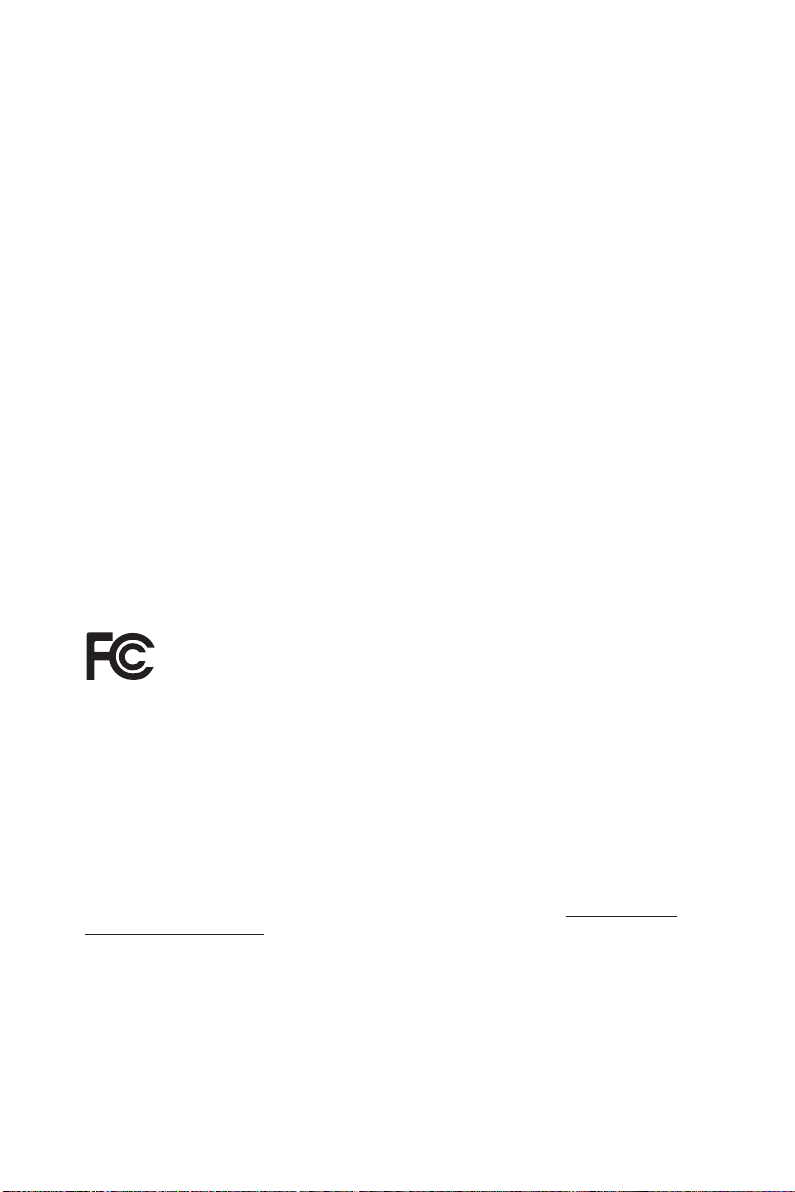
バージョン 1.0
2015 年 6 月発行
Copyright©2015 ASRock INC. 無断複写・転載を禁じます。
著作権について:
当文書のいかなる部分も、ASRock の書面による同意なしに、バックアップを目的
とした購入者による文書のコピーを除いては、いかなる形式や方法によっても、複
写、転載、送信、または任意の言語へ翻訳することは禁じます。
当文書に記載されている製品名および企業名は、それぞれの企業の登録商標ま
たは著作物であることもあり、権利を侵害する意図なく、ユーザーの便宜を図って
特定または説明のためにのみ使用されます。
免責事項:
当文書に記載されている仕様および情報は、情報提供のみを目的として付属され
ており、予告なく変更する場合があります。その整合性や正確性について、ASRock
がなんらの確約をするものではありません。 ASRock は、当文書での誤記や記載漏
れについて一切の責任を負いかねます。
本文書の内容について、ASRock は、明示的にも黙示的にも、黙示的保証、商品適
格性、または特定目的への適合性を含む、いかなる種類の保証もいたしません。
いかなる状況においても、たとえ ASRock が当文書や製品の欠陥や誤りに起因す
る損害の可能性を 事前に知らされていたとしても、ASRock、取締役、役員、従業員、
または代理人は、いかなる間接的、専門的、偶発的、または必然的な損害(利益の
損失、事業の損失、データの損失、事業の中断などを含む)への責任を負いかねます。
この装置は、FCC 規則のパート 15 に準拠しています。 操作は以下の 2 つの条件に従い
ます:
(1) 本装置は有害な干渉を発生しない。および
(2) 本装置は、予想外の動作を引き起こす可能性のある干渉を含め、受信したすべての
干渉を受け入れる。
米国カリフォルニア州のみ
このマザーボードに採用されたリチウム電池は、カリフォルニア州議会で可決されたベス
トマネジメントプラクティス(BMP)で規制される有害物質、過塩素酸塩を含んでいます。
米国カリフォルニア州でリチウム電池を廃棄する場合は、関連する規制に従って行ってく
ださい。
「過塩素酸塩物質 - 特別な処理が適用される場合があります。詳しくは、www.dtsc.ca.gov/
hazardouswaste/perchlorate をご覧ください」
ASRock ウェブサイト : http://www.asrock.com
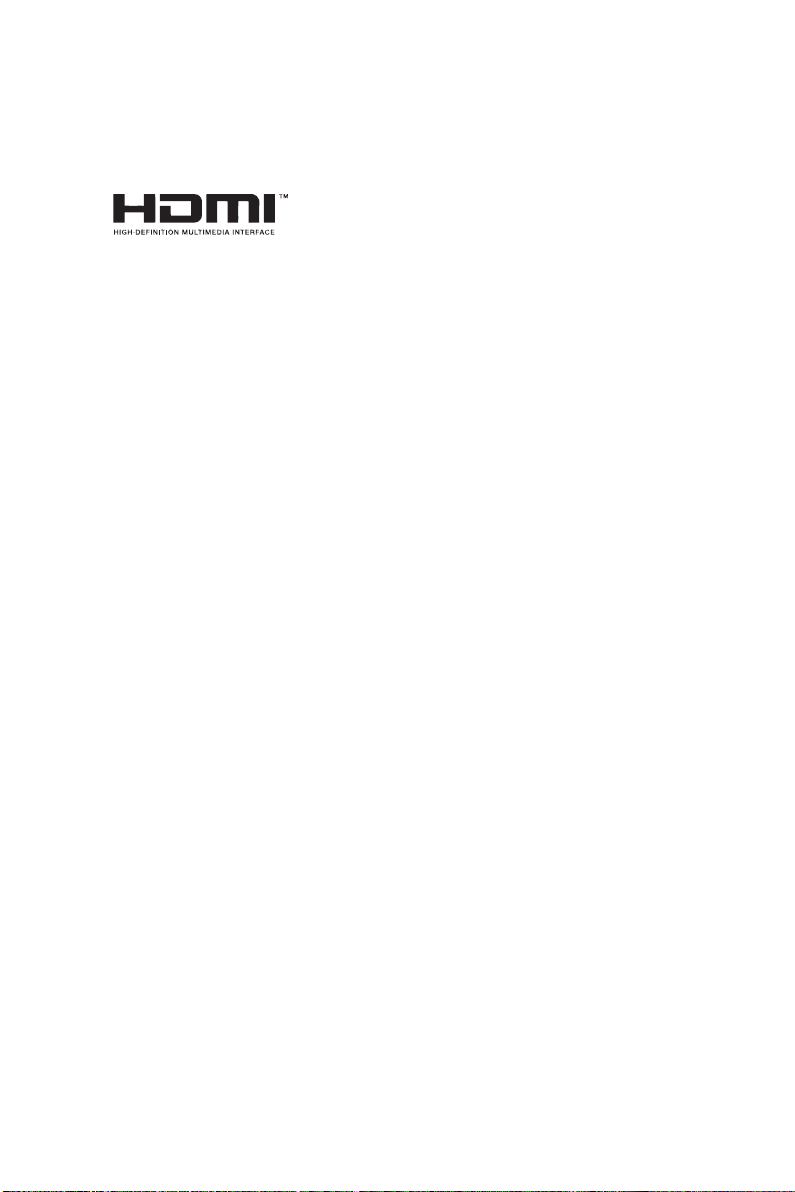
HDMI ™ および HDMI ハイデフィニションマルチメディアインターフェース、なら
びに HDMI のロゴは、米国およびその他の国における HDMI Licensing LLC の商
標または登録商標です。

内容
第 1 章 はじめに 1
1.1 パッケージの内容 1
1.2 仕様 2
1.3 マザーボードのレイアウト 6
1.4 I/O パネル 8
第 2 章 取り付け 10
2.1 CPU を取り付ける 11
2.2 CPU ファンとヒートシンクを取り付ける 14
2.3 メモリモジュール(DIMM)を取り付ける 15
2.4 拡張スロット(PCI Express スロット) 17
2.5 ジャンパー設定 18
2.6 オンボードのヘッダーとコネクター 19
第 3 章 ソフトウェアとユーティリティの操作 23
3.1 ドライバを取り付ける 23
3.2 ASRock Live Update & APP Shop
(ASRock ライブ更新と APP ショップ) 24
3.2.1 UI 概要 24
3.2.2 Apps(アプリ) 25
3.2.3 BIOS & Drivers(BIOS とドライバ) 28
3.2.4 Setting(設定) 29
3.3 Windows® 7 をインストールするために USB ポートを
有効にする 30
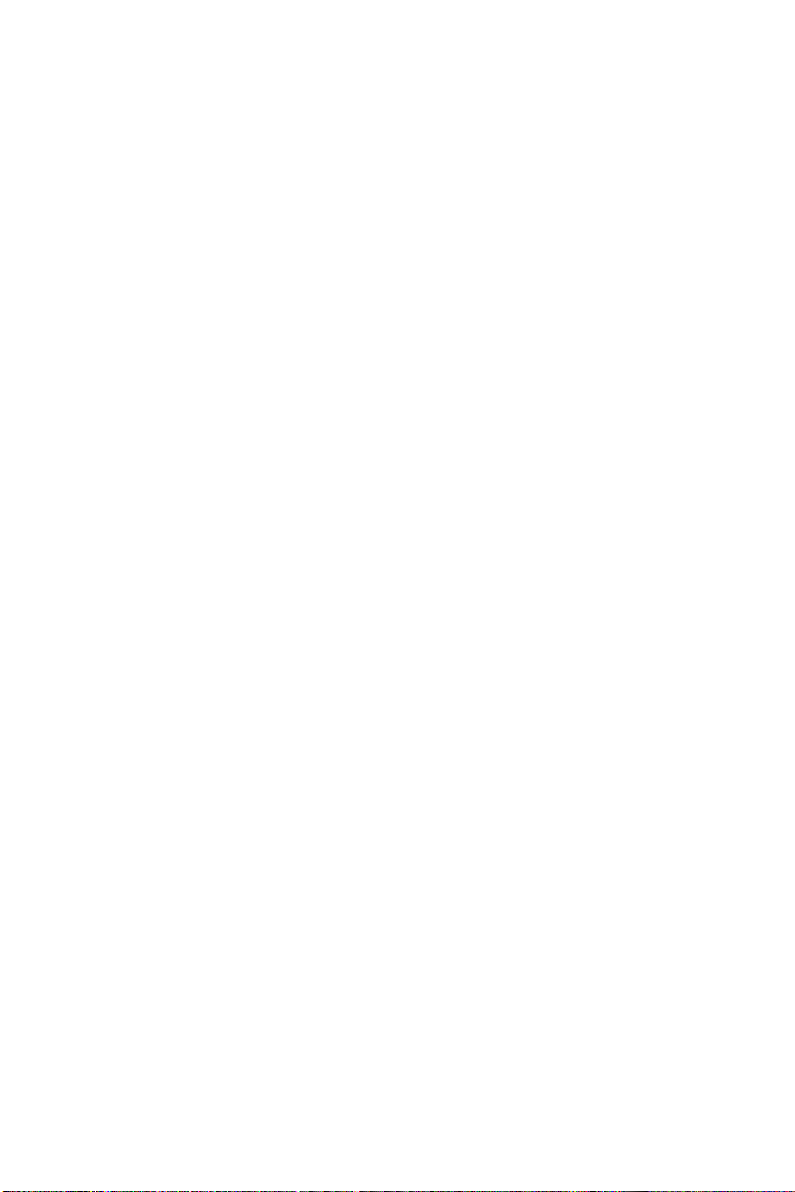
第 4 章 UEFI セットアップユーティリティ 33
4.1 はじめに 33
4.1.1 UEFI メニューバー 33
4.1.2 ナビゲーションキー 34
4.2 Main ( メイン ) 画面 35
4.3 OC Tweaker (OC 調整 ) 画面 36
4.4 Advanced ( 詳細 ) 画面 44
4.4.1 CPU 設定 45
4.4.2 チップセット設定 47
4.4.3 ストレージ設定 49
4.4.4 スーパー IO 設定 50
4.4.5 ACPI 設定 51
4.4.6 USB 設定 53
4.4.7 トラステッド・コンピューティング 54
4.5 Tools ( ツール ) 55
4.6 Hardware Health Event Monitoring
( ハードウェア ヘルス イベント監視 ) 画面 59
4.7 Security ( セキュリティ ) 画面 61
4.8 Boot ( ブート ) 画面 62
4.9 Exit ( 終了 ) 画面 65

H110M-HDV/D3
第 1 章 はじめに
ASRock の一貫した厳格な品質管理の下で製造された信頼性の高いマザーボー
ドである ASRock H110M-HDV/D3 マザーボードをお買い上げいただきありがと
うございます。 ASRock の品質と耐久性の取り組みに準拠した堅牢な設計を持つ、
優れたパフォーマンスを提供します。
この文書の第 1 章と第 2 章には、マザーボードの説明とステップ毎のインストール
ガイドが記載されています。第 3 章には、ソフトウェアとユーティリティーの操作ガ
イドが含まれています。 第 4 章には、BIOS セットアップの設定ガイドが含まれてい
ます。
マザーボードの仕様と BIOS ソフトウェアは更新されることがあるため、このマニュアル
の内容は予告なしに変更することがあります。 このマニュアルの内容に変更があった場
合には、更新されたバージョンは、予告なくASRock のウェブサイトから入手できるように
なります。 このマザーボードに関する技術的なサポートが必要な場合には、ご使用のモ
デルについての詳細情報を、当社のウェブサイトで参照ください。 ASRock のウェブサイ
トでは、最新の VGA カードおよび CPU サポート一覧もご覧になれます。 ASRock ウェブ
サイト http://www.asrock.com.
1.1 パッケージの内容
• ASRockH110M-HDV/D3 マザーボード(マイクロ ATX フォームファクター)
• ASRock H110M-HDV/D3 クイックインストールガイド
• ASRock H110M-HDV/D3 サポート CD
• 2 x シリアル ATA(SATA)データケーブル(オプション)
• 1 x I/O パネルシールド
日本語
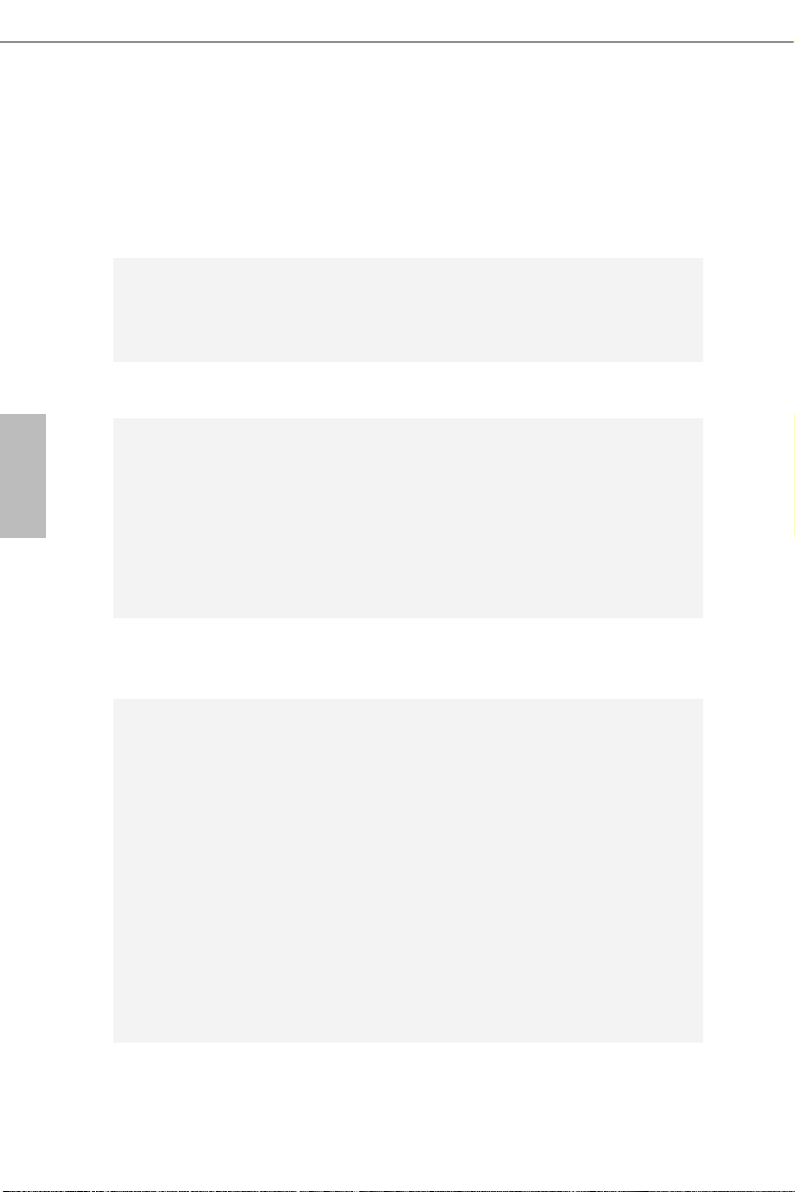
1.2 仕様
日本語
プラットフォーム
CPU
チップセット
メモリ
拡張スロット
グラフィックス
• マイクロ ATX フォームファクター
• 固体コンデンサ設計
• 高密度ガラス繊維 PCB
• 第 6 世代 Intel® CoreTM i7/i5/i3/Pentium®/Celeron® プロセッ
サーに対応(ソケット 1151)
• Intel® ターボブースト 2.0 テクノロジーをサポート
• Intel® H110
• デュアルチャンネル DDR3/DDR3L メモリテクノロジー
• 2 x DDR3/DDR3L DIMM スロット
• DDR3/DDR3L 1600/1333/1066 ノン ECC、アンバッファード
メモリをサポート
• システムメモリの最大容量: 32GB
• Intel® エクストリームメモリプロファイル(XMP)1.3/1.2 をサ
ポート
• 1 x PCI Express 3.0 x16 スロット(PCIE1:x16 モード)
• 2 x PCI Express 2.0 x1 スロット
* Intel®HDグラフィックス内蔵ビジュアルおよび VGA 出力は、
GPU に統合されたプロセッサーのみでサポートされます。
• Intel®HD グラフィックス内蔵ビジュアルをサポート: AVC、
MVC (S3D)、MPEG-2 フル HW エンコード 1 の Intel® Quick
Sync Video、Intel® InTruTM 3D、Intel®クリアビデオ HD テク
ノロジー、Intel® インサイダーTM、Intel® HDグラフィックス
510/530
• Pixel Shader 5.0, DirectX 12
• 最大共有メモリ1792MB
• 3 つのグラフィックス出力オプション : D-Sub、DVI-D、HDMI
• HDMI に対応、最大解像度 4K x 2K (4096x2304) @ 24Hz
• DVI-D をサポート。最大解像度 1920x1200 @60Hz
• D-Sub をサポート。最大解像度 1920x1200 @60Hz
2 3
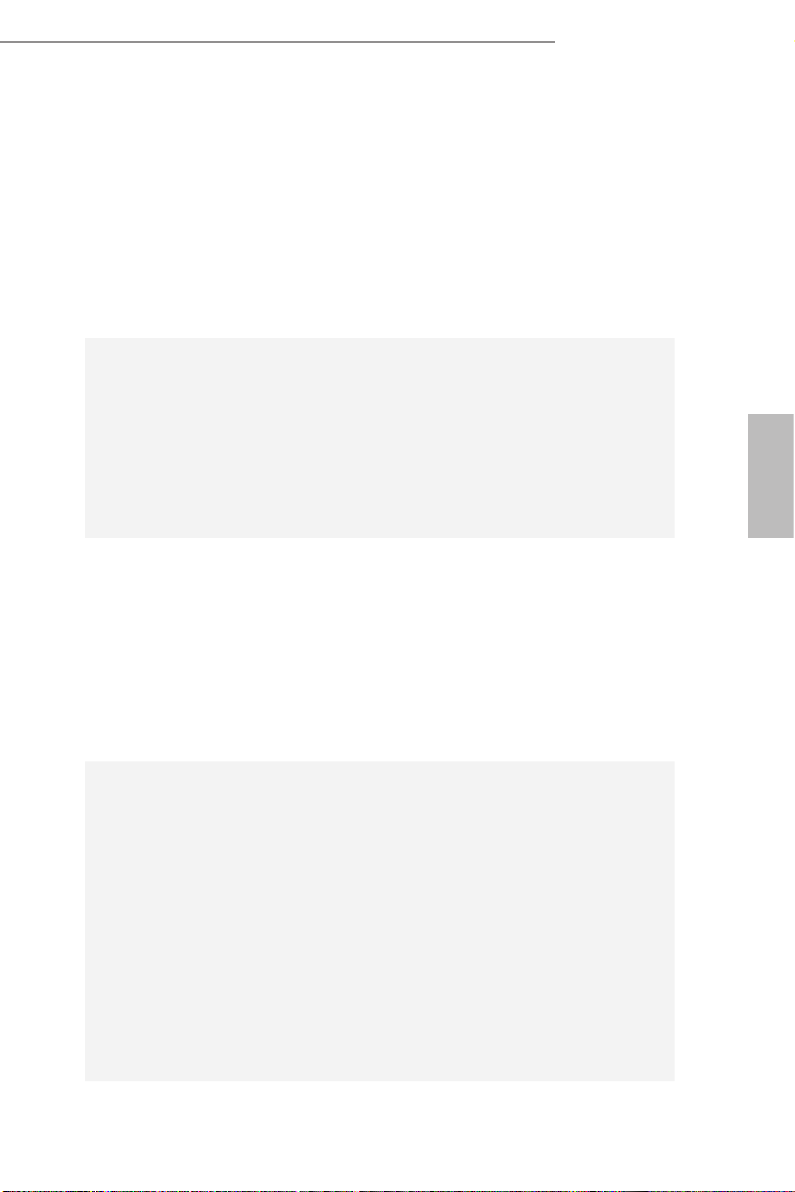
H110M-HDV/D3
• HDMI ポートでオートリップシンク、ディープカラー(12bpc)、
xvYCC、および、HBR( 高ビットレートオーディオ)に対応
(HDMI 対応モニターが必要です)
• アクセラレイテッド・メディア・コーデックに対応 : HEVC,
VP8, VP9
• DVI-D ポートと HDMI ポートで HDCP に対応
• DVI-D ポートと HDMI ポートで Full HD 1080p Blu-ray (BD)
再生に対応
オーディオ
LAN
リアパネル I/O
• 7.1 CH HD オーディオ (Realtek ALC887 Audio Codec)
* 7.1 CH HD オーディオを設定するためには、HD フロントパネ
ルのオーディオモジュールを使用し、オーディオドライバを通し
てマルチチャンネルオーディオ機能を有効にする必要があり
ます。
• サージ保護に対応(ASRock 完全スパイク保護)
• ELNA 製オーディオコンデンサ
• PCIE x1 ギガビット LAN 10/100/1000 Mb/S
• Realtek RTL8111E
• ウェイクオンランをサポート
• 雷 / 静電気放電(ESD)保護に対応(ASRock 完全スパイク
保護)
• LAN ケーブル検出に対応
• エネルギー効率のよいイーサネット 802.3az をサポート
• PXE をサポート
• 1 x PS/2 マウス / キーボードポート
• 1 x D-Sub ポート
• 1 x DVI-D ポート
• 1 x HDMI ポート
• 4 x USB 2.0 ポート(静電気放電(ESD)保護に対応(ASRock
完全スパイク保護))
• 2 x USB 3.0 ポート(静電気放電(ESD)保護に対応(ASRock
完全スパイク保護))
• LED 付き 1 x RJ-45 LAN ポート(ACT/LINK LED とSPEED
LED)
• HD オーディオジャック : ラインイン / フロントスピーカー /
マイク
日本語

ストレージ
• 4 x SATA3 6.0 Gb/s コネクタ、NCQ、AHCI、および、ホットプラ
グ機能に対応
日本語
コネクター
BIOS 機能
ハードウェ
アモニター
• 1 x COM ポートヘッダー
• 1 x TPM ヘッダー
• 1 x シャーシイントルージョンとスピーカーヘッダー
• 1 x CPU ファンコネクタ(4 ピン)
• 1 x シャーシファンコネクタ(4 ピン)
• 1 x 24 ピン ATX 電源コネクタ
• 1 x 4 ピン 12V 電源コネクタ
• 1 x 前面パネルオーディオコネクタ
• 1 x USB 2.0 ヘッダー(2 個の USB 2.0 ポートに対応)(静電気
放電(ESD)保護に対応(ASRock 完全スパイク保護))
• 1 x USB 3.0 ヘッダー(2 個の USB 3.0 ポートに対応)(静電気
放電(ESD)保護に対応(ASRock 完全スパイク保護))
• 128Mb AMI UEFI Legal BIOS、多言語 GUI サポート付き
• ACPI 1.1 準拠ウェイクアップイベント
• SMBIOS 2.3.1 をサポート
• CPU、GT_CPU、DRAM、PCH 1.0V、VCCIO、VCCSA 電圧マル
チ調整
• CPU/ シャーシ温度センシング
• CPU / シャーシファンタコメータ
• CPU/ シャーシクワイエットファン(CPU 温度に従ってシャー
シファン速度を自動調整)
• CPU/ シャーシファンマルチ速度制御
• ケース開閉検知
• 電圧監視 : +12V、+5V、+3.3V、CPU Vcore、CPU
OS
• Microso® Windows® 10 64-bit / 8.1 64-bit / 7 32-bit / 7 64-bit
* Windows® 7 OS をインストールするために、xHCI ドライバが
ISO ファイルに含まれる変更されたインストールディスクが必要
です。 詳しい説明については 30 ページを参照してください。
* 更新された Windows® 10 ドライバについては、ASRock のウェブ
サイトで詳細をご確認ください : http://www.asrock.com
4 5
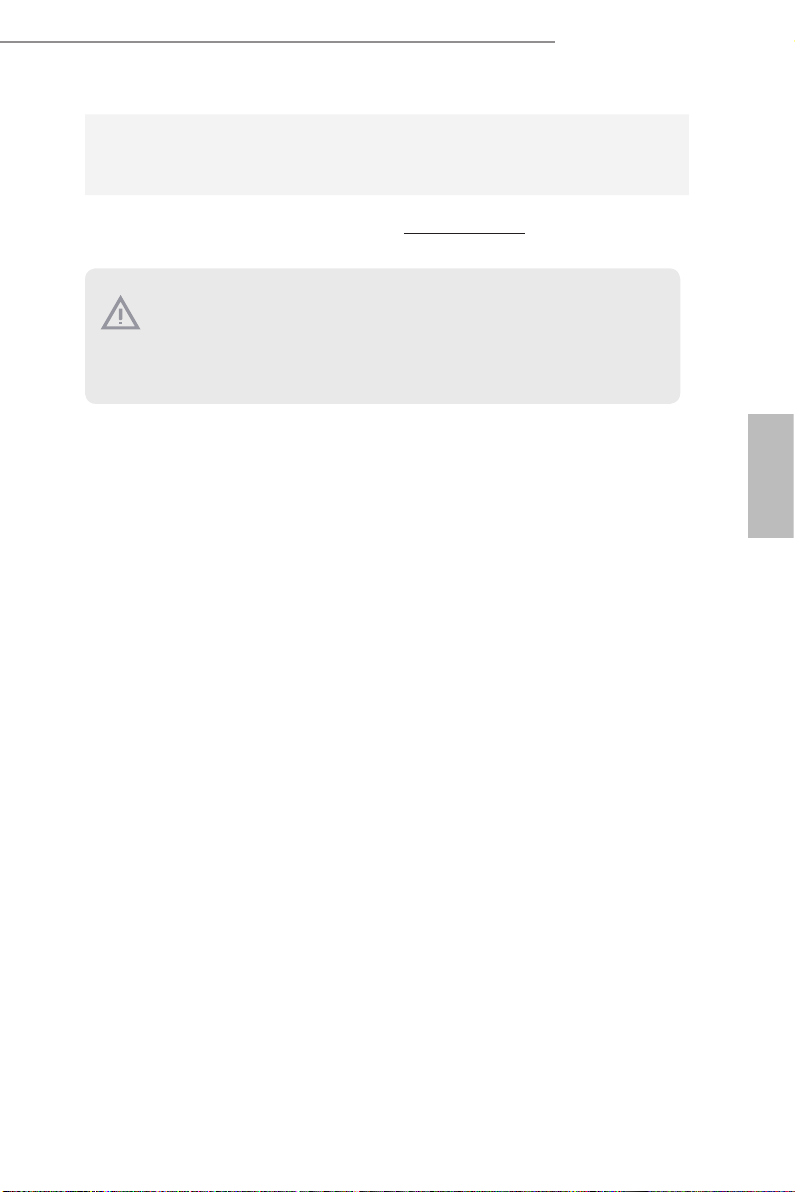
H110M-HDV/D3
認証
• FCC、CE、WHQL
• ErP/EuP Ready(ErP/EuP 対応電源供給装置が必要です)
* 商品詳細については、当社ウェブサイトをご覧ください。 http://www.asrock.com
BIOS設定の調整、アンタイドオーバークロックテクノロジーの適用、サードパーティのオー
バークロックツールの使用などを含む、オーバークロックには、一定のリスクを伴います
のでご注意ください。 オーバークロックするとシステムが不安定になったり、システムの
コンポーネントやデバイスが破損することがあります。 ご自分の責任で行ってください。
弊社では、オーバークロックによる破損の責任は負いかねますのでご了承ください。
日本語

Intel
H110
DDR 3_B1 (6 4 bit, 24 0-pin m odule )
DDR 3_A1 (6 4 bit, 24 0-pin m odule )
CMOS
Battery
ATXPWR1
Top:
RJ-45
USB 2.0
T: USB0
B: USB1
CLRCMO S1
1
HDLED RESET
PLED PWRBTN
PANEL1
1
USB4_5
COM1
1
1
HD_AUDIO1
H110M-HDV/D3
CHA_FAN1
RoHS
7
9
12
16
15
2
CPU_FAN1
3
4
6
5
1
128Mb
BIOS
HDM I1
PCIE1
PCI Express 3.0
TPMS1
1
1
USB3_4_5
PCIE3
USB 2.0
T: USB2
B: USB3
Top:
LINE IN
Cente r:
FRONT
Botto m:
MIC IN
1
ATX12V1
USB 3. 0
T: USB0
B: USB 1
PS2
Keyb oard
/Mous e
SPK_CI1
1
PCIE2
Front USB 3.0
8
10
11
13
14
17
SATA3_0 SATA3 _2
SATA3_1 SATA3 _3
Sup er
I/O
Audio
CODEC
VGA1
DVI 1
1.3 マザーボードのレイアウト
日本語
6 7
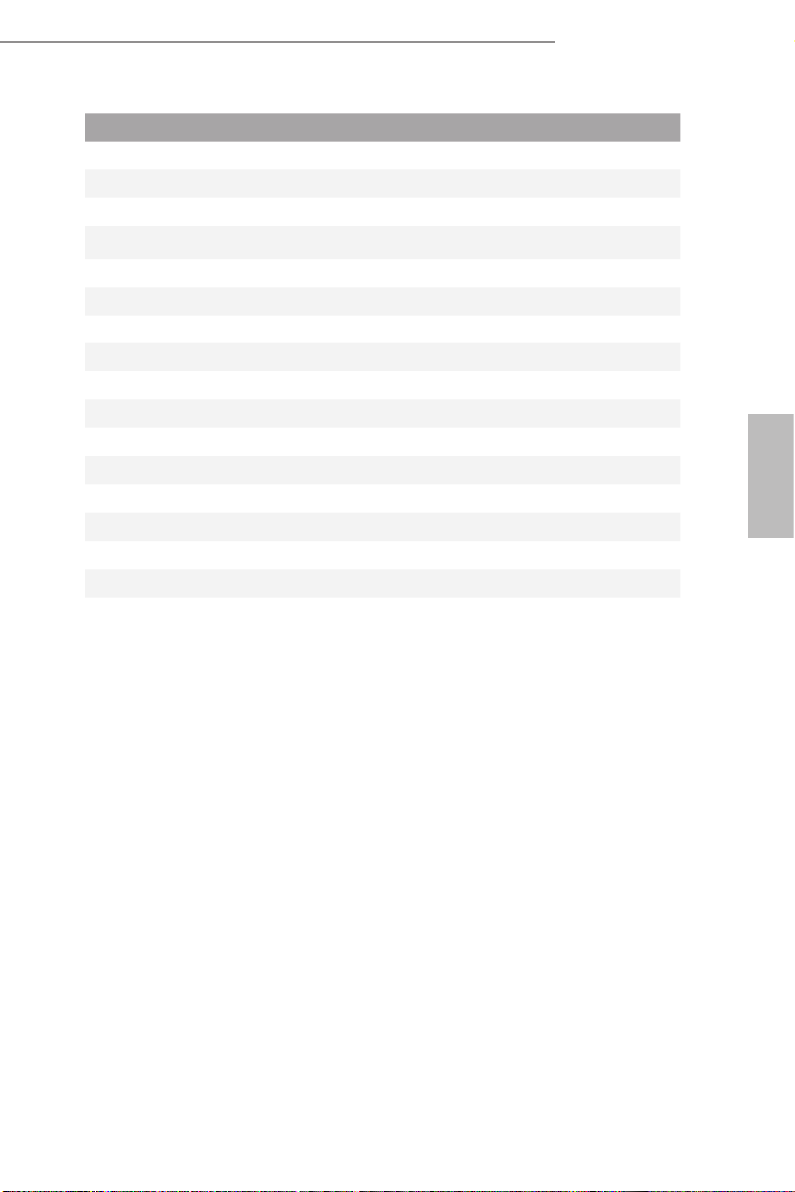
番号 説明
1 ATX 12V 電源コネクタ(ATX 12V1)
2 CPU ファンコネクタ(CPU_FAN1)
3 2 x 240 ピン DDR3/DDR3L DIMM スロット(DDR3_A1、DDR3_B1)
4 ATX 電源コネクタ(ATXPWR1)
5 USB 3.0 ヘッダー(USB3_4_5)
6 SATA3 コネクタ(SATA3_2)
7 SATA3 コネクタ(SATA3_3)
8 SATA3 コネクタ(SATA3_1)
9 SATA3 コネクタ(SATA3_0)
10 クリア CMOS ジャンパー(CLRMOS1)
11 システムパネルヘッダー(PANEL1)
12 USB 2.0 ヘッダー(USB4_5)
13 シャーシイントルージョンとスピーカーヘッダー (SPK_CI1)
14 TPM ヘッダー(TPMS1)
15 COM ポートヘッダー(COM1)
16 シャーシファンコネクタ(CHA_FAN1)
17 フロントパネルオーディオヘッダー(HD_AUDIO1)
H110M-HDV/D3
日本語
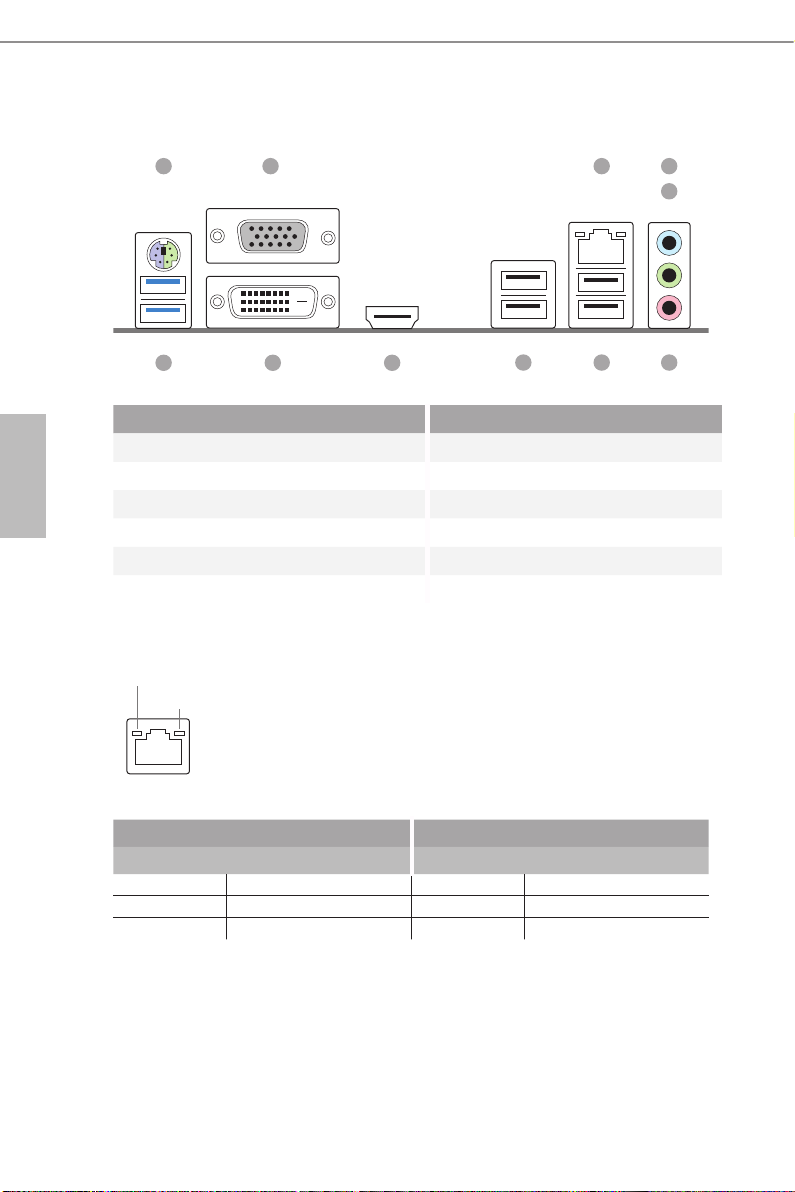
1.4 I/O パネル
3
4
1
2
5
日本語
1011
9
8
7
6
番号 説明 番号 説明
1 PS/2 マウス / キーボードポート 7 USB 2.0 ポート(USB01)
2 D-Sub ポート 8 USB 2.0 ポート(USB23)
3 LAN RJ-45 ポート * 9 HDMI ポート
4 ライン入力(明るい青色)** 10 DVI-D ポート
5 フロントスピーカー(ライム色)** 11 USB 3.0 ポート(USB3_01)
6 マイクロフォン(ピンク色)**
* 各 LAN ポートにそれぞれ 2 つの LED があります。 LAN ポートの LED 表示については下の表を参照してく
ださい。
アクティビティ / リンク LED
速度 LED
LAN ポート
アクティビティ / リンク LED 速度 LED
状態 説明 状態 説明
消灯 リンクなし 消灯 10Mbps 接続
点滅 データアクティビティ オレンジ色 100Mbps 接続
点灯 リンク 緑色 1Gbps 接続
8 9
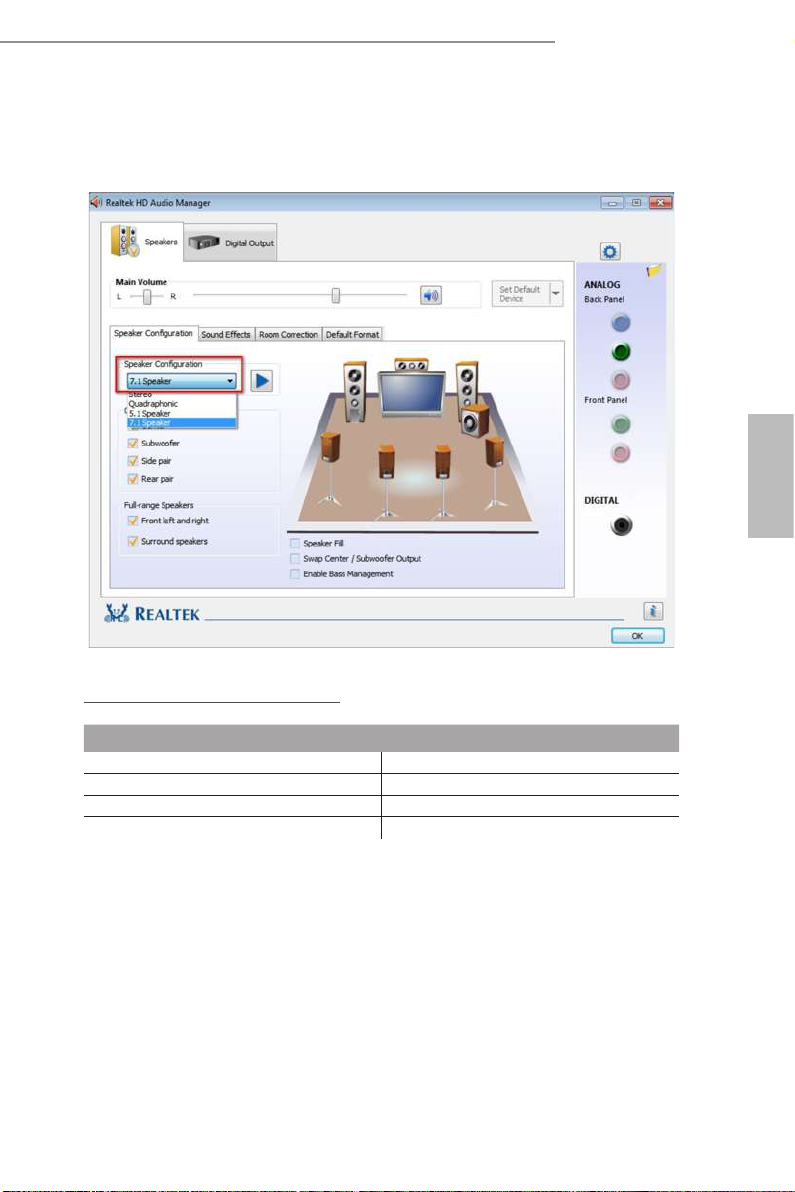
H110M-HDV/D3
** 7.1 CH HD オーディオを設定するためには、HD フロントパネルのオーディオモジュールを使用し、オーディ
オドライバを通してマルチチャンネルオーディオ機能を有効にする必要があります。
Realtek HD オーディオマネージャでスピーカー設定を「7.1 Speaker」に設定してください。
日本語
7.1 チャンネル設定のオーディオポートの機能 :
ポート 機能
明るい青色(リアパネル) リアスピーカー出力
ライム色(リアパネル) フロントスピーカー出力
ピンク色(リアパネル)
セントラル / サブウーファースピーカー出力
ライム色(フロントパネル) サイドスピーカー出力
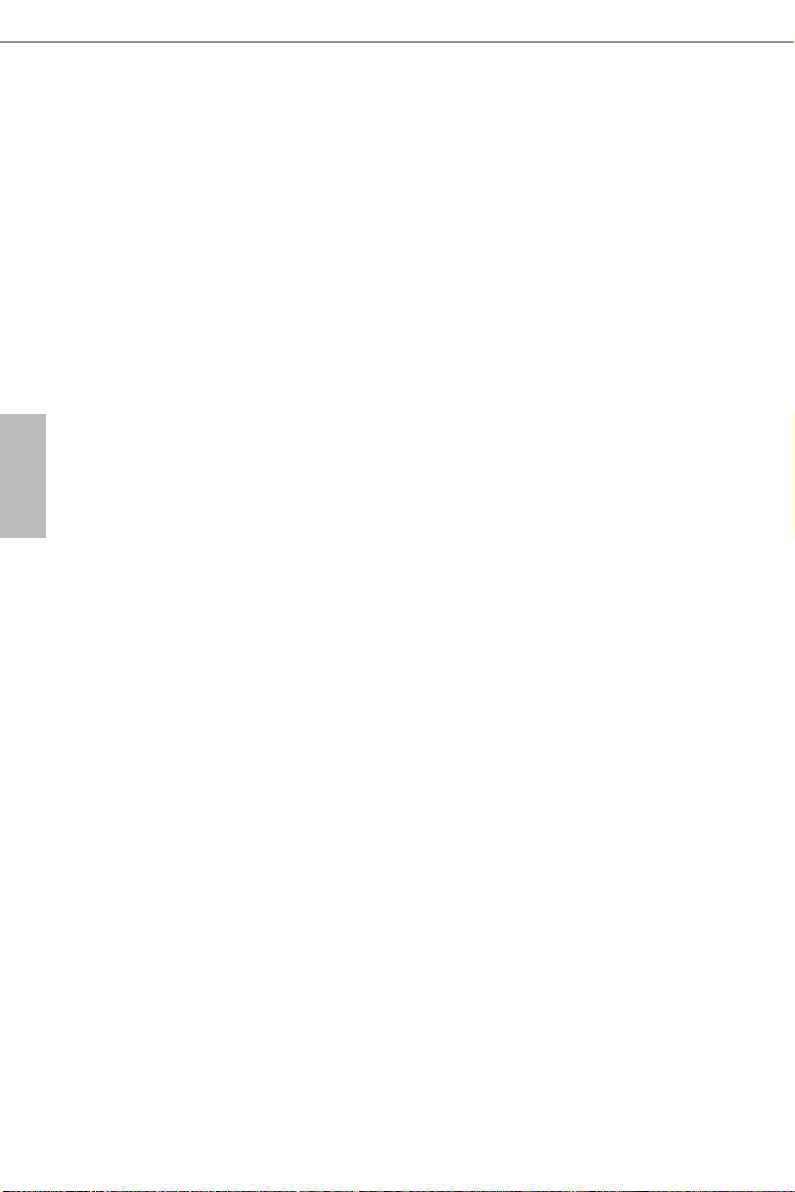
日本語
第 2 章 取り付け
これは Micro ATX フォームファクタのマザーボードです。 マザーボードを取付け
る前に、シャーシの設定を確認し、マザーボードを取り付けることができることを
確認してください。
取り付け前の注意事項
マザーボードコンポーネントを取り付けたり、マザーボードの設定を変更する前に、
次の注意事項をよくお読みください。
• マザーボードを設置 / 取り外しをする場合は、必ず電源コードが抜いてください。 電
源コードが繋がれたままで作業を行うと、怪我をしたり、マザーボードが破損する可能
性がございます。
• 静電気によってマザーボードの部品が破損することを防止するために、マザーボード
はカーペットの上に置かないでください。 また、静電気防止リストストラップを着用す
るか、または、部品を取り扱う前に静電気除去オブジェクトに触れてください。
• 基盤の端をつかんでください。IC には触れないでください。
• マザーボードを取り外す場合は、取り外したマザーボードを接地した静電気防止パッ
ドの上に置くか、商品に付属している袋に入れてください。
• マザーボードをシャーシに固定する為にねじを使う場合は、ねじを締め付けすぎない
でください。 ねじを締め付けすぎると、マザーボードが破損することがあります。
10 11

2.1 CPU を取り付ける
1.
1151 ピン CPU をソケットに挿入する前に、PnP キャップ がソケット上にあること、CPU
表面に汚れがないこと、または、ソケット内に曲がったピンがないことを確認してくださ
い。 PnP キャップがソケット上になかったり、CPU 表面が汚れていたり、または、ソケッ
ト内に曲がったピンがある場合は、CPU を無理にソケット内に挿入しないでください。
CPU を無理にソケット内に挿入すると、CPU の甚大な破損につながります。
2.
CPU を取り付ける前に、すべての電源ケーブルを取り外してください。
1
H110M-HDV/D3
A
B
日本語
2

日本語
3
4
5
12 13
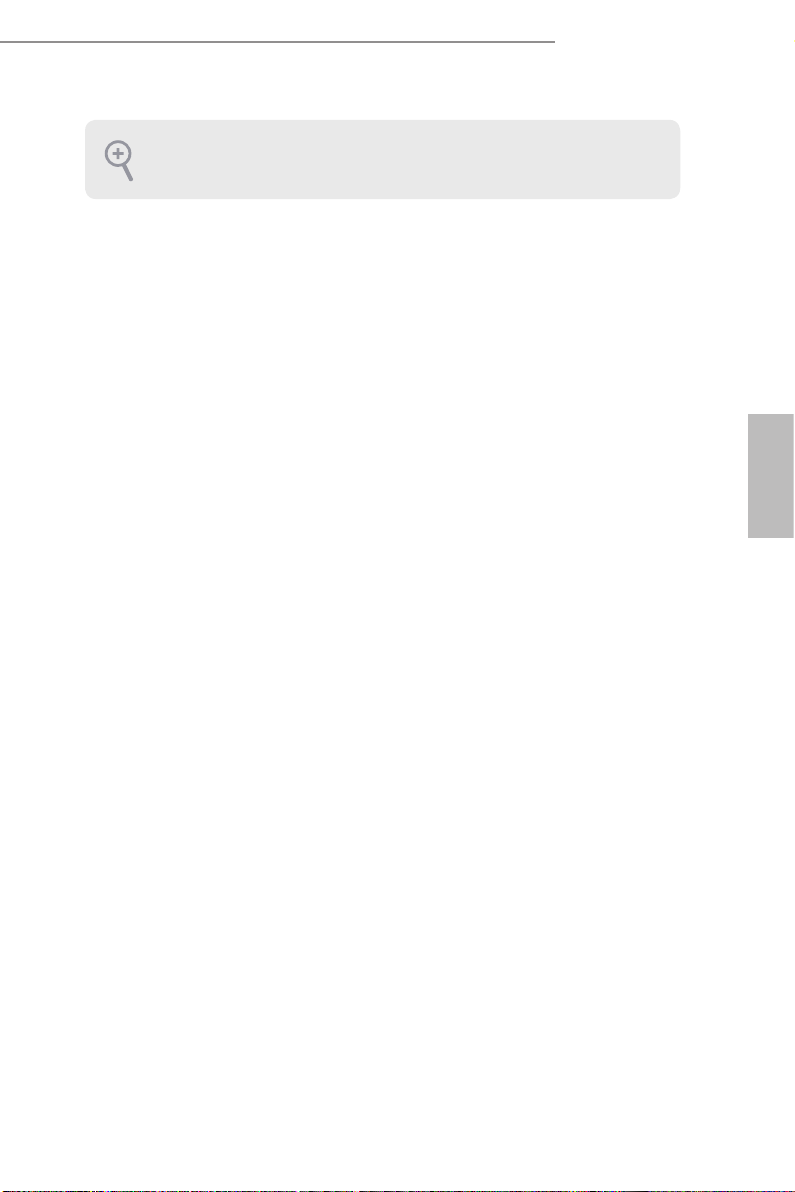
H110M-HDV/D3
プロセッサーを取り外した場合は、カバーを保管して取り付け直してください。 アフター
サービスのためにマザーボードを返品する場合は、カバーを必ず取り付けてください。
日本語

日本語
2.2 CPU ファンとヒートシンクを取り付ける
1 2
FAN
CPU_
14 15

H110M-HDV/D3
2.3 メモリモジュール(DIMM)を取り付ける
このマザーボードには 2 つの 240 ピン DDR3/DDR3L(Double Data Rate 3、ダブル
データレート 3)DIMM スロットが装備されており、デュアルチャンネルメモリテク
ノロジーに対応します。
1. デュアルチャンネルメモリ設定のために、同一(同じブランド、同じ速度、同じサイズ、同
じチップタイプ)の DDR3/DDR3L DIMM を 1 組取り付ける必要があります。
2. メモリモジュールを 1 基しか取り付けていない場合は、デュアルチャンネルメモリ技術
を有効にできません。
3. DDR または DDR2 メモリモジュールは DDR3/DDR3L スロットに取り付けることはで
きません。取り付けると、マザーバードと DIMM が破損することがあります。
DIMM は 1 つの正しい方向にしか取り付けることができません。 DIMM を間違った方
向に無理に挿入すると、マザーボードと DIMM の永久的な破損につながります。
日本語

1
日本語
2
3
16 17

H110M-HDV/D3
2.4 拡張スロット(PCI Express スロット)
このマザーボードには 3 つの PCI Express スロットが装備されています。
拡張カードを取り付ける前に、電源供給が切断されていること、または、電源コードが取
り外されていることを確認してください。 取り付け作業を始める前に、拡張カードに添付
されている文書を読んで、カード用に必要なハードウェア設定を行ってください。
PCIe スロット :
PCIE1(PCIe 3.0 x16 スロット)は PCI Express x16 レーン幅グラフィックスカード向
けに使用します。
PCIE2 (PCIe 2.0 x1 スロット)は PCI Express x 1 レーン幅カード向けに使用します。
PCIE3 (PCIe 2.0 x1 スロット)は PCI Express x1 レーン幅カード向けに使用します。
日本語

日本語
2.5 ジャンパー設定
このイラストは、ジャンパーの設定方法を示しています。 ジャンパーキャップがピ
ンに被さっていると、ジャンパーは「ショート」です。 ジャンパーキャップがピンに被
さっていない場合には、ジャンパーは「オープン」 です。 この図は3 ピンのジャンパー
を表し、ジャンパーキャップがピン 1 とピン 2 に被さっているとき、これらの 2 ピン
は「ショート」です。
CMOS クリアジャンパー
(CLRMOS1)
(p.6、No. 10 参照)
CLRMOS1 を使って CMOS 内のデータをクリアできます。 クリアして、デフォルト設
定にシステムパラメーターをリセットするには、コンピューターの電源を切り、電源
から電源コードを抜いてください。 15 秒待ってから、ジャンパーキャップを使って
CLRMOS1 のピン 2 とピン 3 を 5 秒間ショートします。 ただし、BIOS をアップデート
した直後に、CMOS をクリアしないでください。 BIOS をアップデート後、CMOS を
クリアする必要があれば、最初にシステムを起動し、それからCMOS クリアアクショ
ンを行う前にシャットダウンしてください。 パスワード、日付、時間、ユーザーのデフォ
ルトプロファイルは、CMOS の電池を取り外した場合にのみ、消去されることにご
注意ください。
CMOS のクリアデフォルト
CMOS をクリアすると、ケースの開閉が検知されることがあります。 以前のシャーシイン
トルージョンステータス記録を消去するには、BIOS オプションから「Clear Status(ステー
タスの消去)」で調整してください。
18 19

2.6 オンボードのヘッダーとコネクター
オンボードヘッダーとコネクターはジャンパーではありません。 これらヘッダーとコネク
ターにはジャンパーキャップを被せないでください。 ヘッダーおよびコネクターにジャン
パーキャップを被せると、マザーボードに永久損傷が起こることがあります。
H110M-HDV/D3
システムパネルヘッダー
(9 ピンパネル 1)
(p.6、No. 11 参照)
PWRBTN(電源スイッチ):
シャーシ前面パネルの電源スイッチに接続してください。 電源スイッチを使用して、シス
テムをオフにする方法を設定できます。
RESET(リセットスイッチ):
シャーシ前面パネルのリセットスイッチに接続してください。 コンピューターがフリーズ
したり、通常の再起動を実行できない場合には、リセットスイッチを押して、コンピュー
ターを再起動します。
PLED(システム電源 LED):
シャーシ前面パネルの電源ステータスインジケーターに接続してください。 システム稼
働中は、LED が点灯します。 システムが S1/S3 スリープ状態の場合には、LED は点滅を
続けます。 システムが S4 スリープ状態または電源オフ(S5)のときには、LED はオフです。
HDLED(ハードドライブアクティビティ LED):
シャーシ前面パネルのハードドライブアクティビティ LED に接続してください。 ハードド
ライブのデータを読み取りまたは書き込み中に、LED はオンになります。
前面パネルデザインは、シャーシによって異なることがあります。 前面パネルモジュール
は、主に電源スイッチ、リセットスイッチ、電源 LED、ハードドライブアクティビティ LED、
スピーカーなどから構成されます。シャーシの前面パネルモジュールとこのヘッダーを接
続する場合には、配線の割り当てと、ピンの割り当てが正しく合致していることを確かめ
てください。
1
PLED+
PLED-
HDLED-
HDLED+
PWRBTN#
GND
RESET#
GND
GND
電源スイッチを接続し、
スイッチをリセットし、下
記のピン割り当てに従っ
て、シャーシのシステムス
テータス表示ランプをこ
のヘッダーにセットしま
す。 ケーブルを接続する
ときには、ピンの+と−に
気をつけてください。
日本語
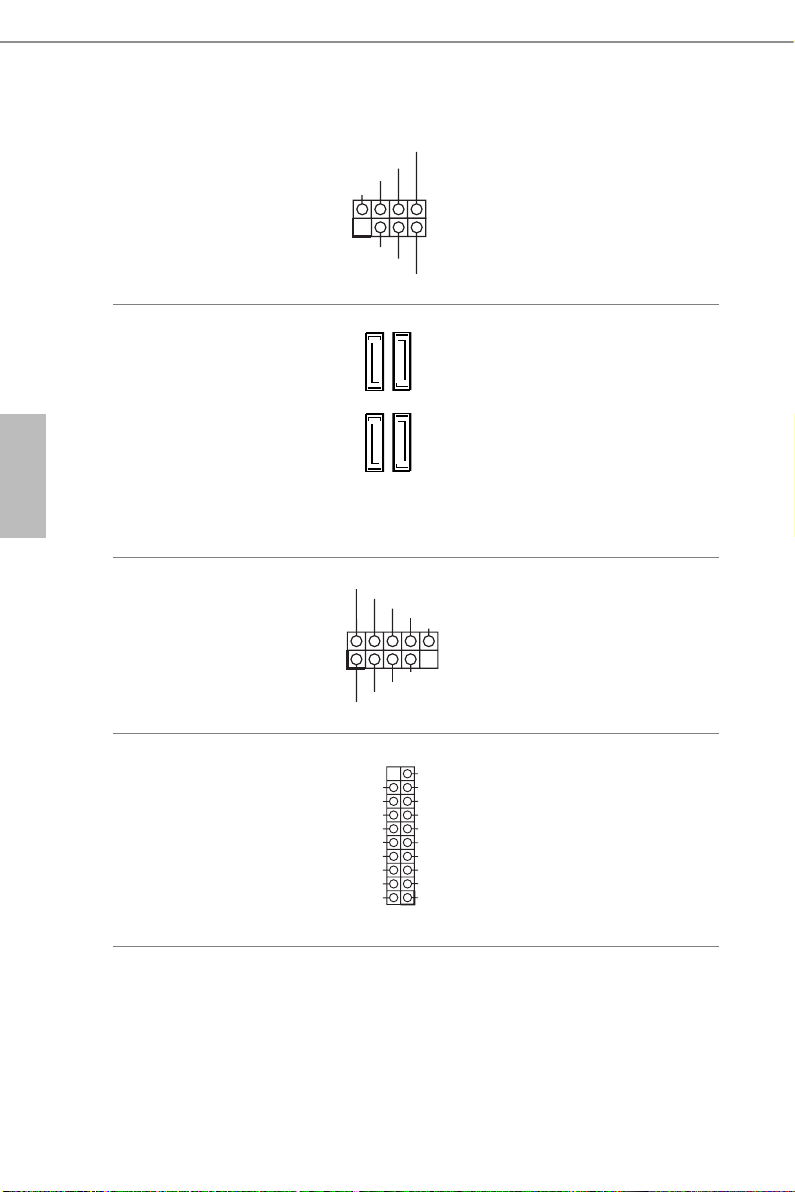
シャーシイントルージョン
とスピーカーヘッダー
(7 ピン SPK_CI1)
(p.6、No. 13 参照)
DUMMY
+5V
1
SIGNAL
SPEAKER
DUMMY
GND
DUMMY
シャーシイントルージョン
とシャーシスピーカーを
このヘッダーに接続して
ください。
日本語
シリアル ATA3 コネクター
(SATA3_0)
(p.6、No. 9 参照)
(SATA3_1)
(p.6、No. 8 参照)
(SATA3_2)
(p.6、No. 6 参照)
(SATA3_3)
(p.6、No. 7 参照)
USB 2.0 ヘッダー
(9 ピン USB4_5)
(p.6、No. 12 参照)
USB 3.0 ヘッダー
(19 ピン USB3_4_5)
(p.6、No. 5 参照)
SATA3_2
SATA3_0
USB_PWR
1
USB_PWR
Vbus
IntA_PA_SSRX-
IntA_PA_SSRX+
GND
IntA_PA_SSTX-
IntA_PA_SSTX+
GND
IntA_PA_D-
IntA_PA_D+
これら 4 つの SATA3コネ
クターは、最高 6.0 Gb/S
SATA3_3
のデータ転送速度で内部
ストレージデバイス用の
SATA データケーブルを
SATA3_1
-B
+B
GND
DUMMY
GND
+A
-A
VbusVbus
IntA_PB_SSRX-
IntA_PB_SSRX+
GND
IntA_PB_SSTX-
IntA_PB_SSTX+
GND
IntA_PB_D-
IntA_PB_D+
Dummy
1
サポートします。
このマザーボードには 1
つのヘッダーが装備され
ています。 各 USB 2.0 ヘッ
ダーは、2 つのポートをサ
ポートできます。
I/O パネルの 2 つの USB
3.0 ポートに加えて、この
マザーボードには 1 つの
ヘッダーがあります。 各
USB 3.0 ヘッダーは、2 つ
のポートをサポートでき
ます。
20 21

H110M-HDV/D3
フロントパネルオーディオ
ヘッダー
(9 ピン HD_AUDIO1)
(p.6、No. 17 参照)
1. ハイディフィニションオーディオはジャックセンシングをサポートしていますが、正しく
機能するためには、シャーシのパネルワイヤーが HDA をサポートしていることが必要
です。 お使いのシステムを取り付けるには、当社のマニュアルおよびシャーシのマニュ
アルの指示に従ってください。
2. ACʼ97 オーディオパネルを使用する場合には、次のステップで、前面パネルオーディオ
ヘッダーに取り付けてください。
A. Mic_IN (MIC) を MIC2_L に接続します。
B. Audio_R (RIN) を OUT2_R に、Audio_L (LIN) を OUT2_L に接続します。
C. アース (GND) をアース (GND) に接続します。
D. MIC_RETと OUT_RET は、HD オーディオパネル専用です。 ACʼ97 オーディオパネ
ルではこれらを接続する必要はありません。
E. フロントマイクを有効にするには、 Realtek コントロールパネルの 「FrontMic 」タブで、
「録音音量」を調整してください。
シャーシファンコネクター
(4 ピン CHA_FAN1)
(p.6、No. 16 参照)
CPU ファンコネクタ
(4 ピン CPU_FAN1)
(p.6、No. 2 参照)
OUT_RET
MIC_RET
PRESENCE#
GND
FAN_SPEED_CONTROL
FAN_VOLTAGE
GND
1 2 3 4
1
CHA_FAN_SPEED
FAN_VOLTAGE
CPU_FAN_SPEED
FAN_SPEED_CONTROL
OUT2_L
J_SENSE
このヘッダーは、フロント
オーディオパネルにオー
OUT2_R
MIC2_R
ディオデバイスを接続す
MIC2_L
るためのものです。
ファンケーブルはファン
コネクターに接続し、黒線
とアースピンを合わせて
ください。
GND
このマザーボードは 4 ピ
ン CPU ファン(静音ファン)
コネクターを提供します。
3 ピンの CPU ファンを接
続する場合には、ピン 1-3
に接続してください。
日本語

ATX 電源コネクタ
(24 ピン ATXPWR1)
(p.6、No. 4 参照)
1
13
このマザーボードは 24 ピ
ン ATX 電源コネクタを提
供します。 20 ピンの ATX
電源を使用するには、ピ
ン 1 と 13 番に合わせて
接続してください。
12
24
日本語
ATX 12V 電源コネクター
(4 ピン ATX 12V1)
(p.6、No. 1 参照)
シリアルポートヘッダー
(9 ピン COM1)
(p.6、No. 15 参照)
TPM ヘッダー
(17 ピン TPMS1)
(p.6、No. 14 参照)
このマザーボードは 4 ピ
ン ATX 12V 電源コネク
ターを提供します。
1
RRXD1
DDTR#1
TTXD1
DDCD#1
DDSR#1
CCTS#1
RRTS#1
GND
RRI#1
この COM1 ヘッダーはシ
リアルポートモジュール
をサポートします。
このコネクターはトラステッドプ
ラットフォームモジュール(TPM)
システムをサポートし、鍵、デジ
タル証明書、パスワード、データ
SMB _CL K_M AIN
GND
SMB _DA TA_ MAI N
LAD 2
GND
LAD 1
S_P WRD WN#
SER IRQ #
GND
を安全に保管することができま
1
+3V
LAD 3
FRA ME
PCI CLK
LAD 0
PCI RST #
す。 TPM システムはまた、ネット
ワークセキュリティを高め、デジ
タル証明書を保護し、プラット
GND
+3V SB
フォームの完全性を保証します。
22 23

H110M-HDV/D3
第 3 章 ソフトウェアとユーティリティの操作
3.1 ドライバを取り付ける
マザーボードに付属しているサポート CD には、必要なドライバ、および、マザー
ボードの機能を強化する便利なユーティリティが含まれています。
サポート CD を実行する
サポート CD を使用するために、CD を CD-ROM ドライブに挿入します。 コンピュー
タで「AUTORUN(自動実行)」が有効になっている場合は、CD がメインメニュー
を自動的に表示します。 メインメニューが自動的に表示されない場合は、サポート
CD 内のファイル「ASRSETUP.EXE」をダブルクリックしてメニューを表示します。
ドライバメニュー
システムと互換性のあるドライバが自動的に検出されて、サポート CD ドライバ
ページに一覧表示されます。 Install All (すべてインストールする)をクリックする
か、または、上から下への順番で必要なドライバをインストールしてください。 この
ようにインストールすることで、ドライバが正しく動作するようにします。
ユーティリティメニュー
ユーティリティメニューには、マザーボードが対応するアプリケーションソフトウェ
アが表示されます。 特定の項目をクリックして、インストールウィザードに従ってイ
ンストールします。
日本語
Windows® 7 との互換性を向上させるために、Microso が提供する次のホットフィッ
クスをダウンロードしてインストールしてください。
「KB2720599」: http://support.microso.com/kb/2720599/en-us

日本語
3.2 ASRock Live Update & APP Shop (ASRock ライブ更新 と APP ショップ)
ASRock ライブ更新と APP ショップは、ASRock コンピュータ用のソフトウェアアプ
リケーションを購入したりダウンロードできるオンラインストアです。 USB キー、
XFast LAN、XFast RAM などのさまざまなアプリケーションとサポートユーティリ
ティを素早く簡単にインストールできます。 ASRock APP ショップを使用すれば、
数回クリックするだけで、システムを最適化して、マザーボードを最新の状態に維
持できます。
デスクトップ上の をダブルクリックして ASRock ライブ更新と APP ショップ
ユーティリティにアクセスします。
*ASRock ライブ更新と APP ショップからアプリケーションをダウンロードするにはインターネットに接
続している必要があります。
3.2.1 UI 概要
Category Panel
(カテゴリパネル)
Hot News
(ホットニュース)
Information Panel (情報パネル)
Category Panel (カテゴリパネル): カテゴリパネルにはいくつかのタブまたはボタ
ンがあります。これらのタブまたはボタンを選択すると、下の情報パネルに関係す
る情報が表示されます。
Information Panel (情報パネル): 中央にある情報パネルには、現在選択されてい
るカテゴリについてのデータが表示されます。また、ジョブに関係するタスクを実
行できます。
Hot News (ホットニュース): ホットニュースセクションにはさまざまな最新ニュー
スが表示されます。 画像をクリックして選択したニュースのウェブサイトを開いて
詳しく読むことができます。
24 25

H110M-HDV/D3
3.2.2 Apps(アプリ)
「Apps(アプリ)」タブを選択すると、ダウンロードできるすべてのアプリが画面上に
表示されます。
アプリをインストールする
手順 1
インストールしたいアプリを検索します。
日本語
最も推奨されるアプリが画面の左側に表示されます。 その他のさまざまなアプリは
右側に表示されます。 上下にスクロールして一覧にあるアプリを検索してください。
アプリの価格を確認したり、アプリを既にインストールしているかどうかを確認で
きます。
- 赤色のアイコンに価格が表示されます。 または、アプリが無料の場合は 「Free
(無料)」と表示されます。
- 緑色の「Installed(インストール済み)」アイコンは、アプリがコンピュータに
インストールされていることを意味します。
手順 2
アプリアイコンをクリックすると、選択したアプリの詳細情報が表示されます。

日本語
手順 3
アプリをインストールしたい場合は、赤色のアイコン をクリックしてダウン
ロードを開始します。
手順 4
インストールが完了すると、右上端に緑色の「Installed(インストール済み)」アイコ
ンが表示されます。
アプリをアンインストールするには、ゴミ箱アイコン をクリックします。
* アプリによっては、ゴミ箱アイコンが表示されないことがあります。
26 27

H110M-HDV/D3
アプリをアップグレードする
アップグレードできるのはインストール済みのアプリのみです。 アプリの新しい
バージョンがある場合は、インストールしたアプリアイコンの下に「New Version(新
しいバージョン)」
手順 1
アプリアイコンをクリックすると、詳細情報が表示されます。
のマークが表示されます。
日本語
手順 2
黄色のアイコン をクリックしてアップグレードを開始します。

日本語
3.2.3 BIOS & Drivers(BIOS とドライバ)
BIOS またはドライバをインストールする
「BIOS & Drivers(BIOS とドライバ)」タブを選択すると、BIOS またはドライバ用の推
奨更新または重要な更新が一覧表示されます。 速やかにすべて更新してください。
手順 1
更新する前に項目情報を確認してください。 をクリックすると、詳細情報が表
示されます。
手順 2
更新したい項目を 1 つまたは複数クリックして選択します。
手順 3
「Update(更新)」をクリックして更新処理を開始します。
28 29

H110M-HDV/D3
3.2.4 Setting(設定)
「Setting(設定)」ページで、言語を変更したり、サーバーの場所を選択したり、
Windows 起動時に ASRock ライブ更新と APP ショップを自動的に実行するかどう
かを決めることができます。
日本語

日本語
3.3 Windows® 7 をインストールするために USB ポート を有効にする
Intel® Braswell と Skylake は Enhanced Host Controller Interface (EHCI – USB2.0) 向
けのサポートを削除して、eXtensible Host Controller Interface (XHCI – USB3.0) だ
けを継続しました。 Windows® 7 インボックスドライバには XHCI が含まれていな
いので、USB ポートがマザーボードで動作しないために Windows® 7 オペレーティ
ングシステムをインストールできないことがあります。 USB ポートが正しく機能す
るように、Intel® USB 3.0 eXtensible Host Controller (xHCI) ドライバが ISO ファイル
に含まれる Windows® 7 インストールディスクを作成してください。
要件
• Windows® 7 インストールディスクまたは USB ドライブ
• USB 3.0 ドライバ(ASRock サポート CD に含まれています。または、弊社ウェブサイト
からダウンロードしてください。)
• Windows® PC
• Win7 USB Patcher(ASRock サポート CD に含まれています。または、弊社ウェブサイ
トからダウンロードしてください。)
シナリオ
ODD と PS/2 ポートがある場合 :
お使いのコンピュータに光学ディスクドライブ、PS/2 ポートおよび PS/2 キーボードがある
場合は、下の手順をスキップして Windows® 7 OS をインストールできます。
ODD しかない場合 (Intel Skylake プラットフォームのみ):
お使いのコンピュータに光学ディスクドライブがあり PS/2 ポートがない場合は、
UEFI SETUP UTILITY(UEFI セットアップユーティリティ) > Advanced(詳細) > USB
Conguration(USB 設定)
を有効にしてください。 「PS/2 Simulator(PS/2 シミュレータ)」 オプションを有効にするこ
とで、USB ポートが PS/2 ポートとして機能するようにします。これで Windows® 7 OS をイ
ンストールできます。 インストールが完了したら、PS/ S シミュレータの設定を「Disabled(無
効)」に戻してください。
の順に進んで、「PS/2 Simulator(PS/2 シミュレータ)」オプション
何もない場合 :
光学ドライブがない場合は、他のコンピュータで次の説明に従って , 「Win 7 USB Patcher
(Win 7 USB パッチャー)」で新しい ISO ファイルを作成してください。 次に、新たに書き
込んだ Windows® 7 インストール USB ドライブを使用して Windows® 7 OS にインストール
します。
30 31
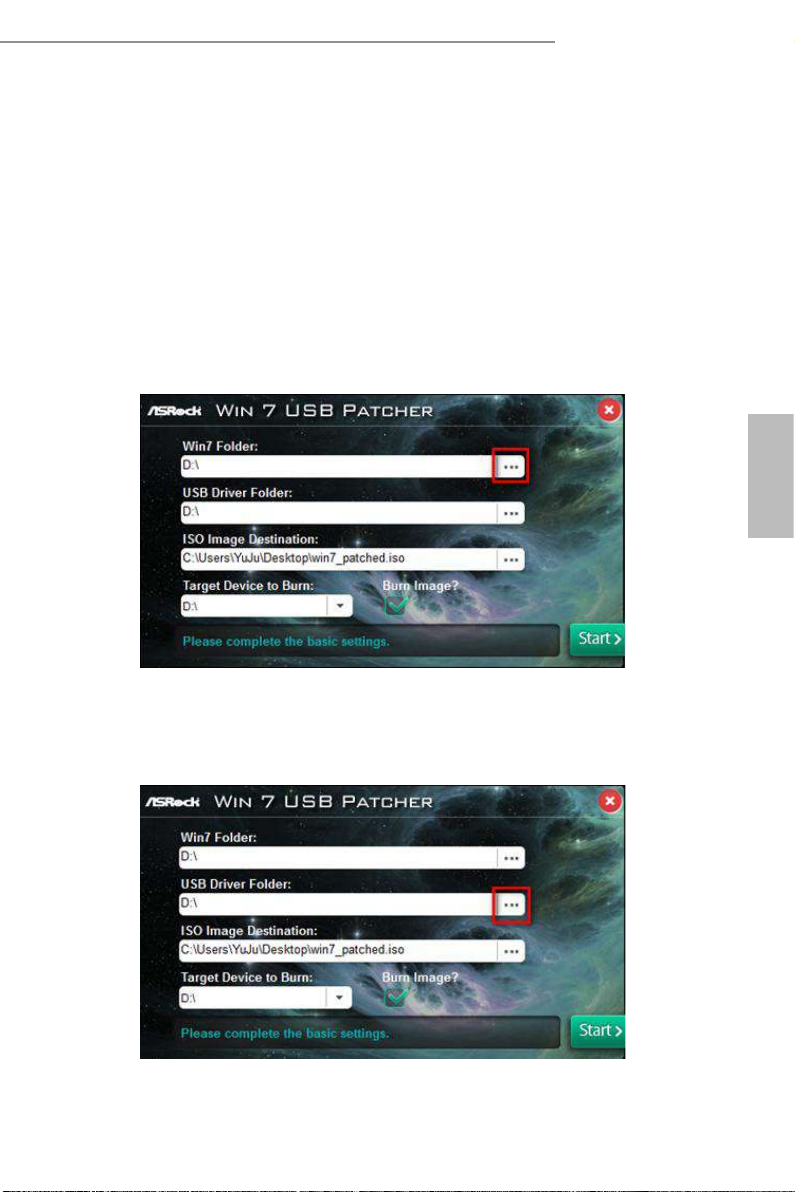
H110M-HDV/D3
説明
手順 1
Windows® 7 インストールディスクまたは USB ドライブをシステムに挿入します。
手順 2
ツール(Win7 USB パッチャー)を解凍して開始します。
手順 3
下の図にあるように、赤い丸の箇所をクリックしてステップ 1 から「Win7 Folder(Win7 フ
ォルダ)」を選択します。
日本語
手順 4
下の図にあるように、赤い丸の箇所をクリックして「USB Driver Folder(USB ドライバフォ
ルダ)」を選択します。
USB 3.0 ドライバ用の ASRock のサポート CD を使用する場合は、お使いの CD-ROM を
選択してください。
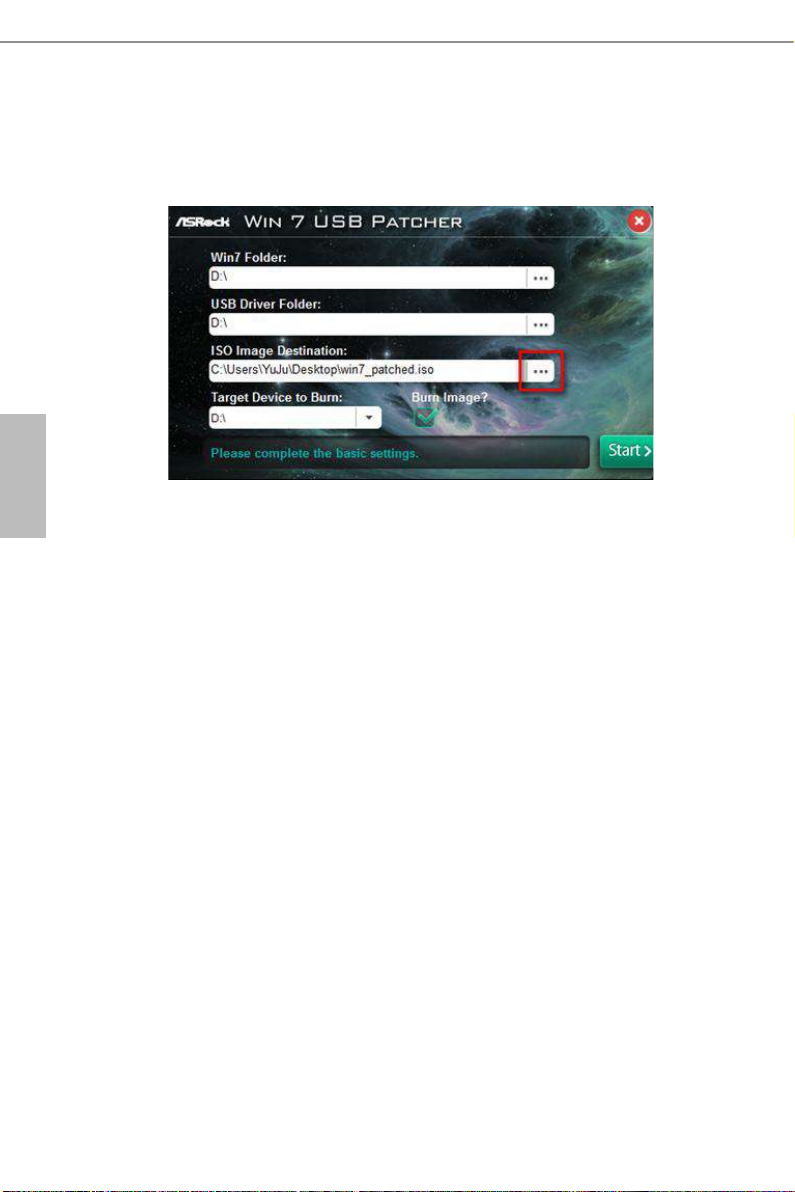
日本語
手順 5
下の図にあるように、赤い丸の箇所をクリックして ISO ファイルを保存する場所を選択し
ます。
手順 6
パッチした画像を CD に書き込みたい場合は、「Burn Image(画像を書き込む)」にチェッ
クを入れて、「Target Device to Burn(書き込むターゲットデバイス)」を選択してください。
CD に書き込まない場合は、パッチした ISO 画像は 手順 5 で選択したエクスポート先に
エクスポートされます。 次に、[Start(開始)] を押して処理を開始します。
手順 7
これで、新たに書き込んだ CD を使用して Windows® 7 を Braswell または Skylake にイン
ストールできます。 または、パッチした ISO 画像を使用して OS USB ドライブを作成し OS
をインストールしてください。
32 33

H110M-HDV/D3
第 4 章 UEFI セットアップユーティリティ
4.1 はじめに
このセクションでは、UEFI セットアップ ユーティリティを使用して、システムを構成
する方法を説明します。 UEFI セットアップ ユーティリティ は、コンピューターに電
源を入れた直後に <F2> または <Del> を押すことによって起動できます。さもなく
ば、電源投入時セルフテスト (POST) が通常のテストを開始します。 POST の後に
UEFI セットアップ ユーティリティを開始するには、<Ctl> + <Alt> + <Delete> また
は本体のリセットボタンを押して、システムを再起動します。 システムの電源を切
りまた入れても、再起動できます。
UEFI ソフトウェは、常に更新されているため、以下の設定画面および説明は参照のみを
目的としており、実際の画面と必ずしも一致しない場合もあります。
4.1.1 UEFI メニューバー
画面上部には、以下が並んだメニューバーがあります:
日本語
Main ( メイン )
OC Tweaker
(OC 調整 )
Advanced
( 詳細設定 )
Tool ( ツール )
H/W Monitor
(H/W モニター )
Boot ( ブート )
Security
( セキュリティ )
Exit ( 終了 )
システムの時間 / 日付情報の設定
オーバークロック設定
システムの詳細設定
便利なツール
現在のハードウェアステータスを表示
ブート設定およびブートの優先順位の設定
セキュリティ設定
現在の画面または UEFI セットアップ ユーティリティ
を終了

4.1.2 ナビゲーションキー
メニューバーで項目を選択する場合は、< > キーまたは < > キーを使用しま
す。カーソルを上下に移動して項目を選択する場合は、< > キーまたは < >
キーを使用します。次に <Enter> を押してサブ画面へ移動します。 マウスでクリッ
クして、必要なアイテムを選択することもできます。
各ナビゲーションキーの説明は、以下の表でご確認ください。
ナビゲーションキー 説明
日本語
+ / -
<Tab>
<PGUP>
<PGDN>
<HOME>
<END>
<F1>
<F5>
<F7>
<F9>
<F10>
<F12>
<ESC>
選択したアイテムのオプションを変更
次の機能に切替え
前のページへ
次のページへ
画面の最初へ
画面の最後へ
一般的なヘルプ画面を表示
お気に入りの追加 / 削除
変更をキャンセルして、セットアップ ユーティリティを終了
すべての設定で最適な既定値を読込み
変更を保存して、セットアップ ユーティリティを終了
プリントスクリーン
終了画面へジャンプまたは現在の画面を終了
34 35

H110M-HDV/D3
4.2 Main ( メイン ) 画面
UEFI セットアップ ユーティリティに入ると、メイン画面が現れ、システムの概要が
表示されます。
日本語
Favorite ( お気に入り )
BIOS アイテムのコレクションを表示。 「お気に入り」の中のコレクションを追加 / 削
除する場合は F5 を押してください。

日本語
4.3 OC Tweaker (OC 調整 ) 画面
OC 調整画面では、オーバークロック機能を設定できます。
UEFI ソフトウェは、常に更新されているため、以下の設定画面および説明は参照のみを
目的としており、実際の画面と必ずしも一致しない場合もあります。
CPU 設定
Multi Core Enhancement ( マルチコア拡張 )
強制的に CPU がすべての CPU コアで同時に最大周波数で動作するようにしてシ
ステムの性能を向上させます。 無効にすると、消費電力が低減されます。
CPU Ratio (CPU レシオ )
CPU の速度は、CPU レシオに BCLK が掛け合わされて決まります。 CPU レシオを
上げると、他のコンポーネントのクロック速度に影響をせず、内部の CPU クロック
速度を上げられます。
CPU Cache Ratio (CPU キャッシュ レシオ )
CPU の内部バス速度レシオ。 最大値は CPU レシオと同じになります。
Minimum CPU Cache Ratio(最小 CPU キャッシュレシオ)
最小 CPU 内部バス速度レシオを設定します。
36 37

H110M-HDV/D3
Intel SpeedStep Technology (Intel SpeedStep のテクノロジー)
Intel SpeedStep のテクノロジーにより、節電と放熱のために、プロセッサーを複数
の周波数および電圧ポイントで切り替え可能です。
Intel Turbo Boost Technology(Intel Turbo Boost のテクノロジー)
Intel Turbo Boost のテクノロジーにより、オペレーティングシステムが最高水準の
パフォーマンスを要求するときに、プロセッサーを基本動作周波数以上で実行可
能です。
Long Duration Power Limit ( 長期間電力制限 )
[Congure Package Power Limit 1] ( パッケージの電力制限 1) をワットで指定しま
す。 制限を超過すると、CPU レシオが徐々に下げられます。 制限を低く設定するこ
とで、CPU が保護され、電力の消費が抑えられます。一方で制限を高く設定するこ
とで、パフォーマンスが向上します。
Long Duration Maintained ( 長期間維持 )
[Long Duration Power Limit] ( 長期間電力制限 ) を超過したときに、CPU レシオの
下げられるスピードを設定します。
Short Duration Power Limit ( 短期間電力制限 )
[Congure Package Power Limit 2] ( パッケージの電力制限 2) をワットで指定しま
す。 制限を超過すると、CPU レシオがただちに下げられます。 制限を低く設定する
ことで、CPU が保護され、電力の消費が抑えられます。一方で制限を高く設定する
ことで、パフォーマンスが向上します。
System Agent Current Limit (システムエージェント電流制限)
システムエージェントの電流制限を設定します。 制限を低く設定することで、CPU
が保護され、電力の消費が抑えられます。一方で制限を高く設定することで、パ
フォーマンスが向上します。
CPU Core Current Limit (CPU コア電流制限)
CPU コアの電流制限を設定します。 制限を低く設定することで、CPU が保護され、
電力の消費が抑えられます。一方で制限を高く設定することで、パフォーマンスが
向上します。
GT Slice Current Limit (GT スライス電流制限)
GT スライスの電流制限を設定します。 制限を低く設定することで、CPU が保護さ
れ、電力の消費が抑えられます。一方で制限を高く設定することで、パフォーマン
スが向上します。
日本語

日本語
GT Slice Frequency (GT スライス周波数)
統合スライス GPU の周波数を設定します。
DRAM 設定
DRAM Tweaker (DRAM 調整 )
チェックボックスをオン / オフすることにより、DRAM 設定を調整します。 新しい設定を確
認して適用するには、[OK] をクリックします。
DRAM のタイミング設定
Load XMP Setting (XMP 設定の読込み )
XMP 設定を読み込んで DDR4 メモリをオーバークロックし、標準仕様を上回る性能を実
現します。
DRAM Reference Clock (DRAM 基準クロック )
最適な設定には [Auto] ( 自動 ) を選択します。
DRAM Frequency (DRAM 周波数 )
[Auto] ( 自動 ) が選択されている場合、マザーボードは挿入されているメモリモ
ジュールを検出し、適切な周波数を自動的に割り当てます。
DRAM Frequency OC Preset (DRAM 周波数 OC プリセット)
DRAM 周波数を選択すると、対応する DRAM および BCLK 周波数がオーバークロッキ
ング用に設定されます。
Primary Timing (プライマリタイミング)
CAS# Latency (tCL) (CAS# レイテンシー (tCL))
カラムアドレスのメモリへの送信から、データが応答までの時間。
RAS# to CAS# Delay (RAS# から CAS# までの遅延)と Row Precharge
(行プリチャージ)(tRCDtRP) O
RAS# to CAS# Delay(RAS# から CAS# までの遅延): メモリの行を開いてから、その
うちの列へのアクセスまでに要するクロックサイクル数。
Row Precharge(行プリチャージ): プリチャージ コマンドを発行してから、次の行が
開かれるまでに要するクロックサイクル数。
RAS# Active Time (tRAS) (RAS# アクティブ時間 (tRAS))
バンク アクティブ コマンドから、プリチャージ コマンドを発行するまでに要するクロック
サイクル数。
38 39

H110M-HDV/D3
Command Rate (CR) ( コマンドレート (CR))
メモリチップが選択されてから、最初のアクティブ コマンドが発行されるまでの遅延。
Secondary Timing(セカンダリタイミング)
Write Recovery Time (tWR) ( 書き込み回復時間 (tWR))
有効な書き込み操作の完了後、アクティブなバンクがプリチャージされるまでに必
要な遅延量。
Refresh Cycle Time (tRFC) ( リフレッシュ サイクル時間 (tRFC))
リフレッシュ コマンドから、同じランクへの最初のアクティブ コマンドまでのクロッ
ク数。
RAS to RAS Delay (tRRD) (RAS から RAS までの遅延 (tRRD))
同じランクの異なるバンクで有効化された 2 つの行の間のクロック数。
Write to Read Delay (tWTR) ( 書き込みから読み取りまでの遅延
(tWTR))
最後の有効な書き込み操作から、同じ内部バンクへの次の読み取りコマンドまでのクロ
ック数。
Read to Precharge (tRTP) ( 読み取りからプリチャージまで (tRTP))
読み取りコマンドから、同じランクへの行のプリチャージ コマンドまでに挿入され
たクロック数。
Four Activate Window (tFAW) (4 つのアクティベート ウィンドウ
(tFAW))
1 つのランクに 4 つのアクティベートが可能な時間ウィンドウ。
CAS Write Latency (tCWL) (CAS 書き込みレイテンシー (tCWL))
CAS 書き込みレイテンシーを設定します。
Third Timing(3 番目のタイミング)
tREFI
平均周期の間隔でリフレッシュ サイクルを設定します。
tCKE
DDR4 がリフレッシュモードに入ってから、内部で少なくとも 1 つのリフレッシュコ
マンドを開始する間隔を設定します。
日本語

日本語
tRDRD_sg
モジュールの読み取りから読み取りの遅延を設定します。
tRDRD_dg
モジュールの読み取りから読み取りの遅延を設定します。
tRDRD_dr
モジュールの読み取りから読み取りの遅延を設定します。
tRDRD_dd
モジュールの読み取りから読み取りの遅延を設定します。
tRDWR_sg
モジュールの読み取りから書き込みの遅延を設定します。
tRDWR_dg
モジュールの読み取りから書き込みの遅延を設定します。
tRDWR_dr
モジュールの読み取りから書き込みの遅延を設定します。
tRDWR_dd
モジュールの読み取りから書き込みの遅延を設定します。
tWRRD_sg
モジュールの書き込みから読み取りの遅延を設定します。
tWRRD_dg
モジュールの書き込みから読み取りの遅延を設定します。
tWRRD_dr
モジュールの書き込みから読み取りの遅延を設定します。
tWRRD_dd
モジュールの書き込みから読み取りの遅延を設定します。
tWRWR_sg
モジュールの書き込みから書き込みの遅延を設定します。
40 41

tWRWR_dg
モジュールの書き込みから書き込みの遅延を設定します。
tWRWR_dr
モジュールの書き込みから書き込みの遅延を設定します。
tWRWR_dd
モジュールの書き込みから書き込みの遅延を設定します。
RTL (CH A)
チャンネル A の往復レイテンシーを設定します。
H110M-HDV/D3
RTL (CH B)
チャンネル B の往復レイテンシーを設定します。
IO-L (CH A)
チャンネル A の IO レイテンシーを設定します。
IO-L (CH B)
チャンネル B の IO レイテンシーを設定します。
Fourth Timing(4 番目のタイミング)
twRPRE
twRPRE を設定します。
Write_Early_ODT
Write_Early_ODT を設定します。
tAONPD
tAONPD を設定します。
tXP
tXP を設定します。
tXPDLL
tXPDLL を設定します。
日本語
tPRPDEN
tPRPDEN を設定します。

日本語
tRDPDEN
tRDPDEN を設定します。
twRPDEN
twRPDEN を設定します。
OREF_RI
OREF_RI を設定します。
tREFIx9
tREFIx9 を設定します。
txSDLL
txSDLL を設定します。
txs_oset
txs_oset を設定します。
tZQOPER
tZQOPER を設定します。
tMOD
tMOD を設定します。
ZQCS_period
ZQCS_period を設定します。
tZQCS
tZQCS を設定します。
Advanced Setting(詳細設定)
ODT WR (CH A)
チャンネル A のオンダイ終端抵抗 WR のメモリを設定します。
ODT WR (CH B)
チャンネル B のオンダイ終端抵抗 WR のメモリを設定します。
ODT PARK (CH A)
チャンネル A 用の終端抵抗器の PARK 上のメモリを設定します。
42 43

H110M-HDV/D3
ODT PARK (CH B)
チャンネル B 用の終端抵抗器の PARK 上のメモリを設定します。
ODT NOM (CH A)
これを使って ODT (CH A) Auto/Manual (自動 / 手動)設定を変更します。 規定値
は [Auto] ( 自動 ) です。
ODT NOM (CH B)
これを使って ODT (CH B) Auto/Manual (自動 / 手動)設定を変更します。 規定値
は [Auto] ( 自動 ) です。
MRC Fast Boot (MRC 高速ブート )
有効にすると、DRAM メモリトレーニングをスキップし、起動が速くなります。
Voltage Conguration ( 電圧設定 )
CPU Vcore Voltage (CPU Vcore 電圧)
CPU Vcore の電圧を設定します。
DRAM Voltage (DRAM 電圧 )
DRAM 電圧を設定します。 デフォルトでは [Auto(自動)] です。
PCH +1.0 Voltage (PCH +1.0 電圧)
チップセット電圧を設定します(1.0V)。
GT Voltage (GT 電圧)
GT の電圧を設定します。
VCCSA Voltage (VCCSA 電圧)
VCCSA の電圧を設定します。
Save User Default ( ユーザー定義の保存 )
設定をユーザー定義として保存するには、プロファイル名を入力し、<Enter> を押
します。
Load User Default ( ユーザー定義の読込み )
前回保存したユーザー定義を読み込みます。
日本語
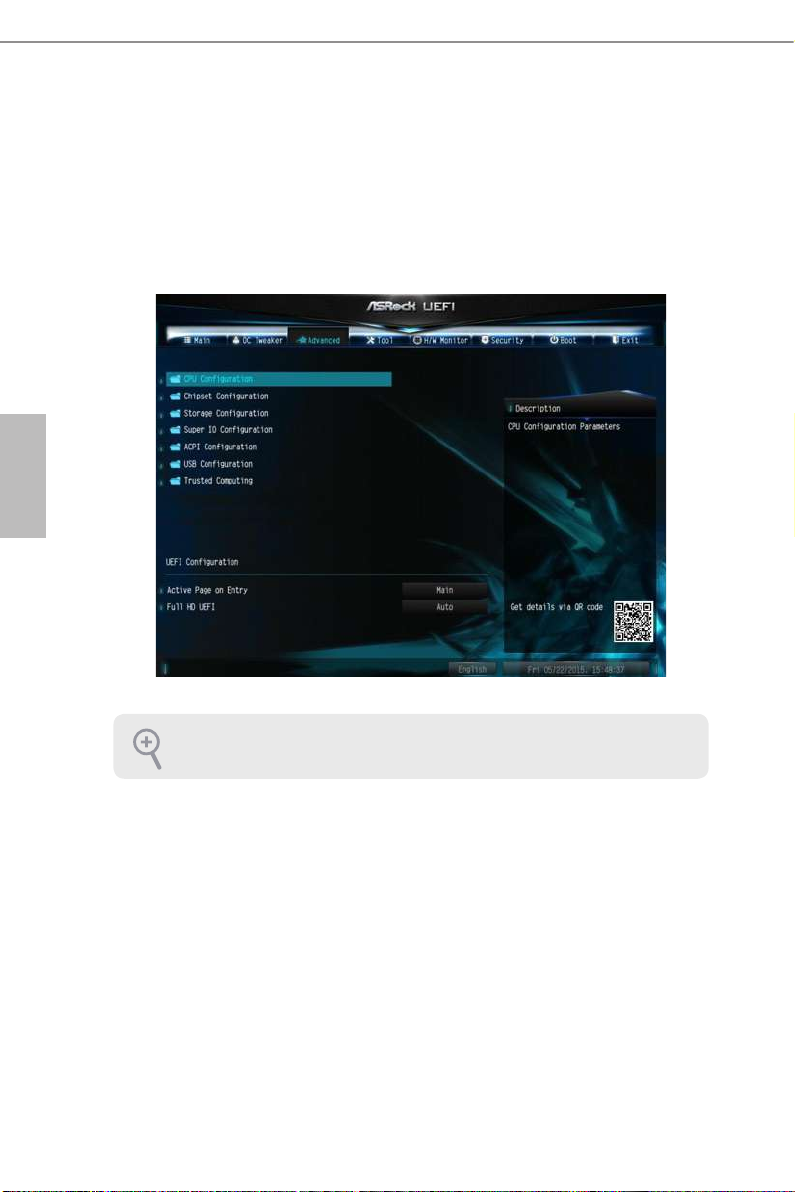
日本語
4.4 Advanced ( 詳細 ) 画面
このセクションでは、以下のアイテムの設定ができます: CPU Conguration
(CPU 設定)、Chipset Conguration(チップセット設定)、Storage Congu-
ration(ストレージ設定)、Super IO Conguration(スーパー IO 設定)、
ACPI Conguration(ACPI 設定)、USB Conguration(USB 設定)、Trusted
Computing(トラステッド・コンピューティング)。
このセクションで誤った値を設定すると、システムの誤作動の原因になることがあります。
UEFI Conguration(UEFI 設定)
Active Page on Entry ( 開始時のアクティブページ )
UEFI セットアップ ユーティリティに入ったときのデフォルトページを選択します。
Full HD UEFI ( フル HD UEFI)
「自動 (Auto)」を選択すると解像度は 1920 x 1080 に設定されます。(ご使用のモニ
ターがフル HD に対応している場合) もしモニターがフル HD 非対応であれば、
解像度は 1024 x 768 に設定されます。 「無効 (Disable)」に設定すると、モニタの解
像度は 1024 x 768 に設定されます。
44 45

H110M-HDV/D3
4.4.1 CPU 設定
Intel Hyper Threading Technology
Intel Hyper reading のテクノロジーにより、各コアで複数のスレッドを実行し、ス
レッドソフトウェア上の全体的なパフォーマンスを向上することができます。
日本語
Active Processor Cores ( アクティブ プロセッサー コア )
各プロセッサー パッケージで有効にするコアの数を選択します。
CPU C States Support (CPU の C 状態の有効化 )
CPU の C 状態を有効にすると、電力消費が削減されます。 C3、C6、および C7 を維
持することをお勧めします。いずれも電力消費を最適に削減します。
Enhanced Halt State (C1E) ( 強化停止状態 (C1E))
電力消費を抑えます。
Package C State Support ( パッケージの C 状態の有効化 )
CPU、PCIe、メモリ、グラフィックの C 状態サポートを有効にすると、電力消費が削
減されます。
CPU Thermal Throttling (CPU サーマル スロットリング )
CPU を過熱から保護するために、CPU 内部の熱制御メカニズムを有効にします。
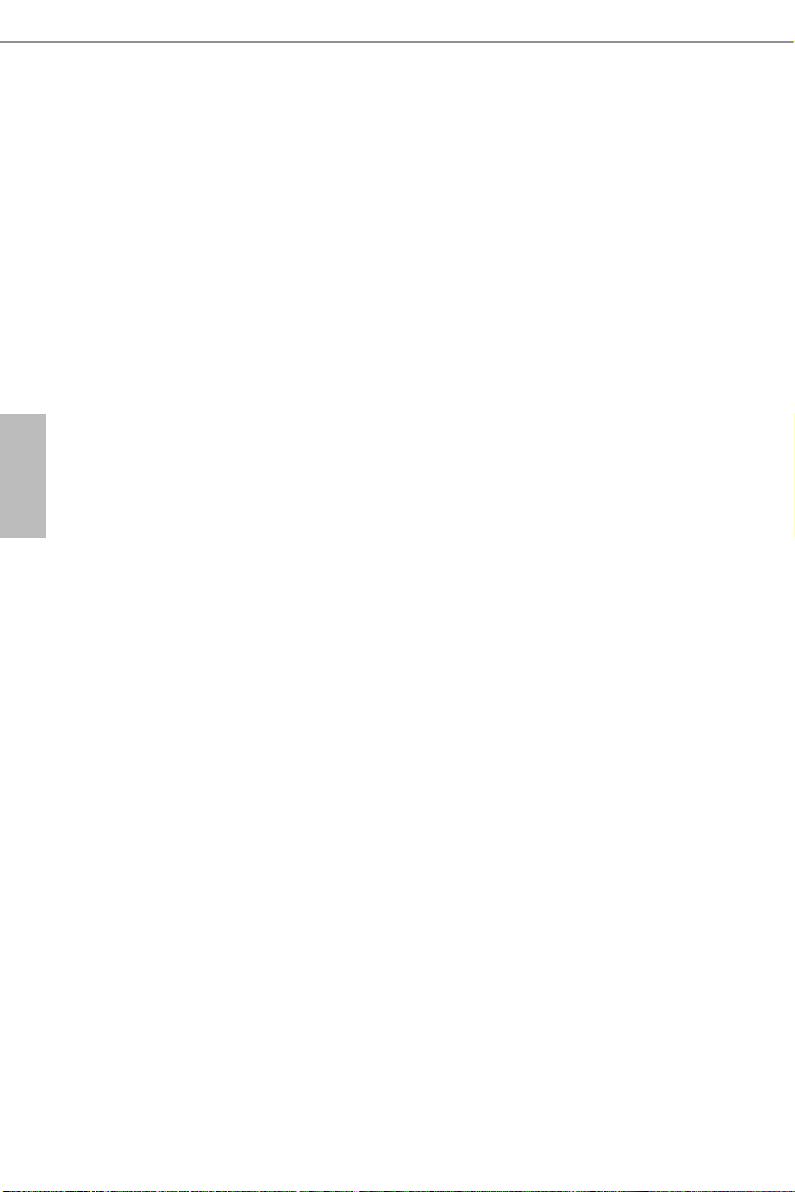
No-Execute Memory Protection ( 未実行メモリ保護 )
未実行メモリ保護テクノロジーを搭載したプロセッサーは、特定クラスのバッ
ファーオーバーフロー攻撃を防ぐことができます。
Intel Virtualization Technology (Intel Virtualization テクノロジー )
Intel Virtualization のテクノロジーにより、プラットフォームに複数のオペレーティ
ングシステムやアプリケーションを独立したパーティションで実行し、単一のコン
ピューターシステムを複数のバーチャルシステムとして機能させることができます。
Hardware Prefetcher ( ハードウェア プリフェッチャー )
プロセッサーにデータとコードを自動的にプリフェッチし、 パフォーマンスを向上
します。
日本語
Adjacent Cache Line Prefetch ( 隣接するキャッシュラインのプリフ
ェッチ )
現在要求されたキャッシュラインを取得しながら、後続のキャッシュラインを自動
的にプリフェッチし、 パフォーマンスを向上します。
46 47

H110M-HDV/D3
4.4.2 チップセット設定
Primary Graphics Adapter ( プライマリ グラフィック アダプター )
プライマリ VGA を選択します。
日本語
VT-d
I/O の仮想化を支援する Intel® Virtualization Technology for Directed I/O (VT-d)
は、アプリケーションの互換性や信頼性を向上し、また管理性、セキュリティ、分離、
および I/O 性能のレベルを高めることにより、バーチャルマシンモニターのハード
ウェアのさらなる活用を助けます。
PCIE2 Link Speed (PCIE2 リンク速度 )
PCIE2 のリンク速度を選択します。
PCIE ASPM Support(PCIE ASPM サポート)
このオプションですべての CPU ダウンストリームデバイスの ASPM サポートを有効 / 無
効にします。
PCH PCIE ASPM Support(PCH PCIE ASPM サポート)
このオプションですべての PCH PCIE デバイスの ASPM サポートを有効 / 無効にします。
DMI ASPM Support(DMI ASPM サポート)
このオプションで DMI リンクの CPU 側にある ASPM の制御を有効 / 無効にします。
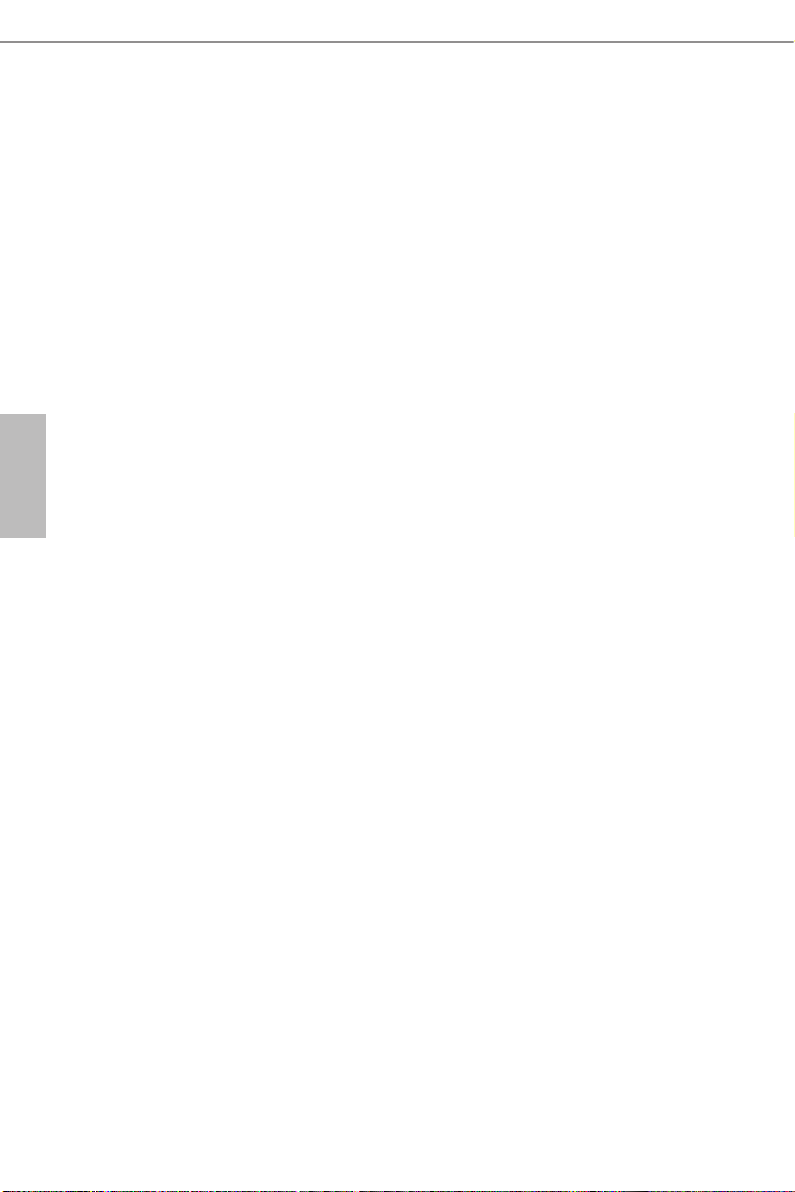
日本語
PCH DMI ASPM Support(PCH DMI ASPM サポート)
このオプションですべての PCH DMI デバイスの ASPM サポートを有効 / 無効にします。
Share Memory ( 共有メモリ )
システムが起動したときに統合グラフィックス プロセッサーに割当てるメモリのサイズを
設定します。
IGPU Multi-Monitor (IGPU マルチモニター )
外部グラフィックカードがインストールされている場合に、統合グラフィックスを無効にす
るには、無効を選択します。 有効にすると、内蔵のグラフィックスを有効のまま保ちます。
Render Standby ( レンダリング スタンバイ )
GPU がアイドル状態のときに、レンダリングユニットの電力をパワーダウンし、電力消費
を削減します。
Onboard LAN ( 内蔵 LAN)
内蔵のネットワーク インターフェース コントローラーを有効 / 無効にします。
Onboard HD Audio ( 内蔵 HD オーディオ )
内蔵の HD オーディオをオン / オフします。 [Auto] ( 自動 ) に設定すると、内蔵の
HD オーディオは有効化され、サウンドカードがインストールされたときにのみ自
動的に無効にされます。
Front Panel ( フロントパネル )
フロントパネルの HD オーディオをオン / オフします。
Deep Sleep ( デイープスリープ )
コンピューターがシャットダウンされたときの節電を目的としたディープスリープ
を設定します。
Restore on AC/Power Loss (AC/ 電源損失で復元 )
停電後の電力状態を選択します。 [Power O] ( 電源オフ ) が選択されていると、
電力が復活したときにも、電源はオフのままになります。 [Power On] ( 電源オン )
が選択されていると、電力が復活したときには、システムが再起動します。
Good Night LED ( おやすみ LED)
有効にすると、システムに電源が入ったときに、電源と HDD の LED が消えます。
また、システムがスタンバイやハイバネーション モードに入ると、電源およびキー
ボードの LED も自動的に消えます。
48 49
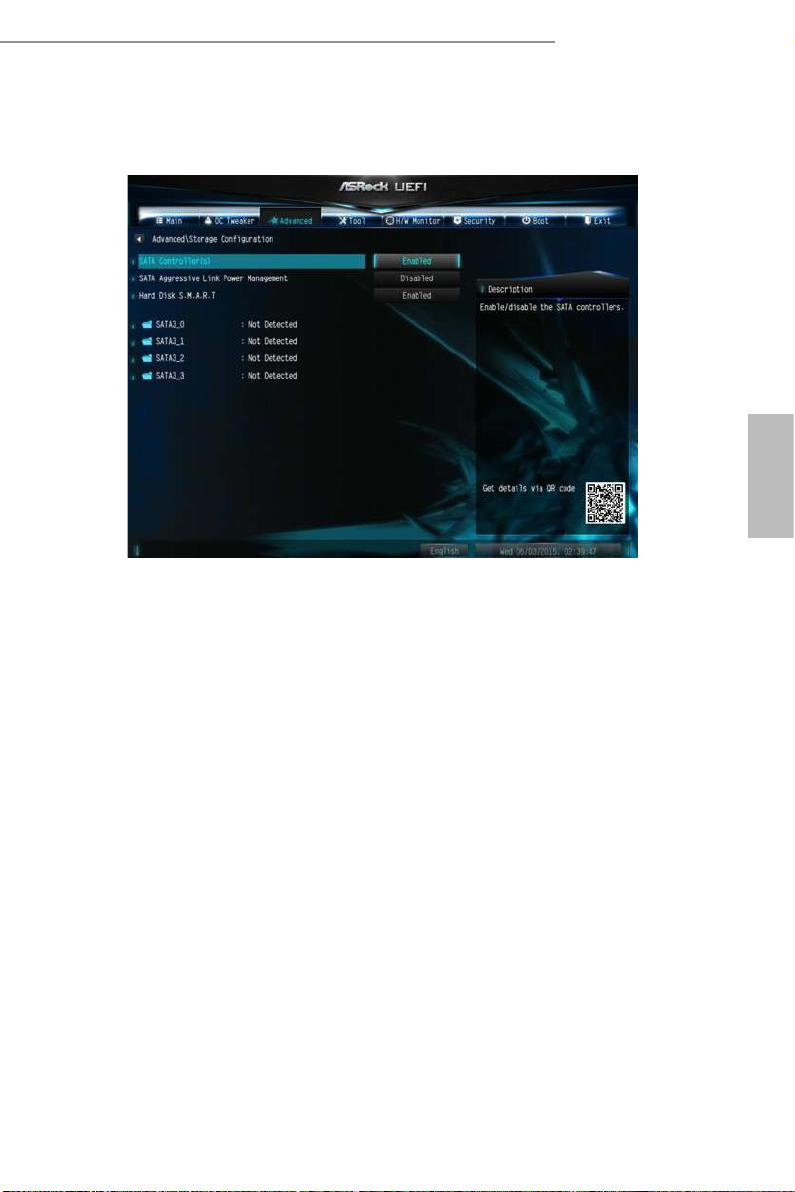
4.4.3 ストレージ設定
SATA Controller(s) (SATA コントローラー )
SATA コントローラーを有効 / 無効にします。
H110M-HDV/D3
日本語
SATA Aggressive Link Power Management (SATA リンク電源積極管理 )
これにより、非アクティブのときに SATA デバイスが低電力状態に入り、電力消費
を削減します。 AHCI モードでのみサポートされます。
Hard Disk S.M.A.R.T. ( ハードディスク S.M.A.R.T.)
「S.M.A.R.T」は、Self-Monitoring ( セルフモニタリング )、Analysis ( 分析 )、
Reporting ( 報告 )、Technology ( テクノロジー ) を表します。 コンピューターのハー
ドディスク ドライブの監視システムであり、信頼性に関するさまざまな指標を検知
して報告します。

日本語
4.4.4 スーパー IO 設定
Serial Port ( シリアルポート )
シリアルポートを有効 / 無効にします。
Serial Port Address ( シリアルポート アドレス )
シリアルポートのアドレスを選択します。
PS2 Y-Cable(PS2 Y ケーブル)
PS2 Y ケーブルを有効にするか、または、このオプションを Auto(自動) に設定します。
50 51
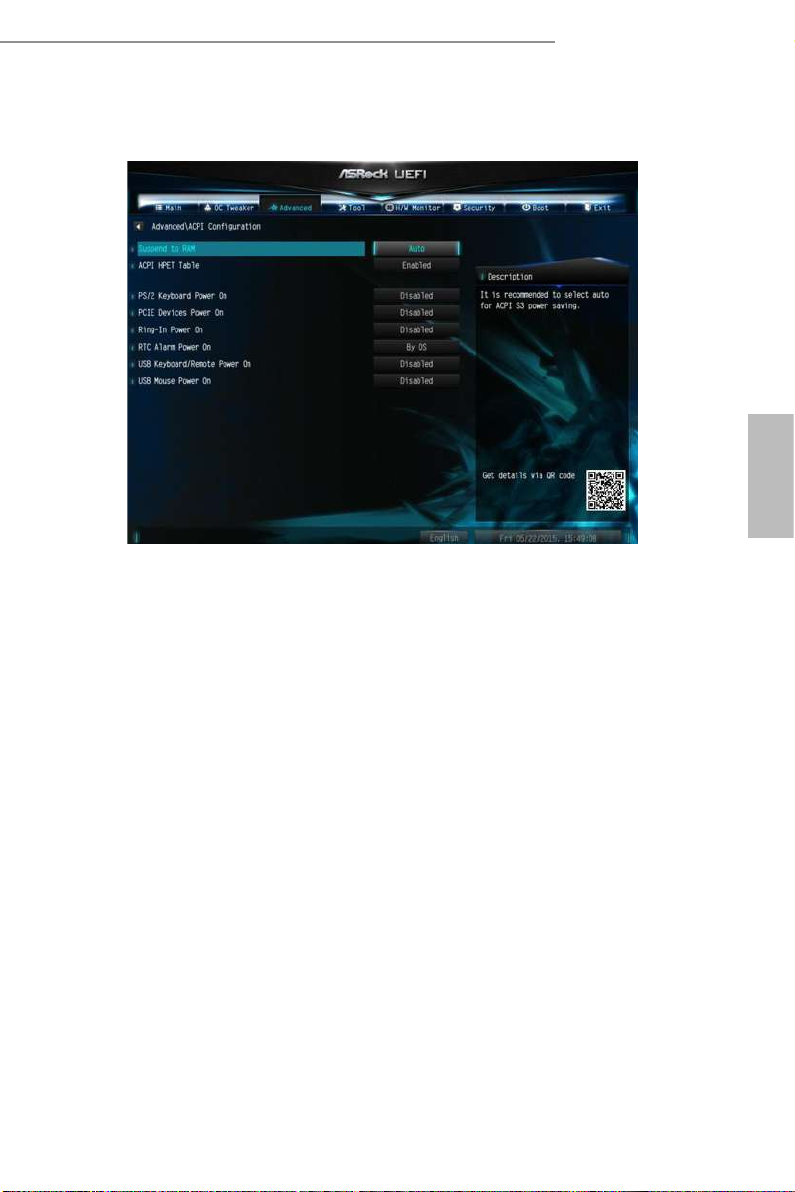
H110M-HDV/D3
4.4.5 ACPI 設定
Suspend to RAM (RAM へのサスペンド )
無効にすると、ACPI サスペンドタイプは S1 に設定されます。 [Auto] ( 自動 ) として
電力消費の少ない ACPI S3 を選択することをお勧めします。
日本語
ACPI HEPT Table (ACPI HEPT 表 )
パフォーマンスを優先される場合、高精度イベントタイマーを有効にしてください。
PS/2 Keyboard Power On (PS/2 キーボードによる電源オン )
PS/2 キーボードでシステムをウェイクアップできるようになります。
PCIE Devices Power On(PCIE デバイス電源オン)
PCIE デバイスでシステムをウェイクアップできます。また、LAN 上でのウェイクアッ
プを有効にできます。
Ring-In Power On (RI による電源オン )
内蔵の COM ポートモデムの RI 入力信号でシステムをウェイクアップできるよう
になります。
RTC Alarm Power On (RTC アラームによる電源オン )
リアルタイム クロックのアラームでシステムをウェイクアップできるようになります。
オペレーティングシステムに処理を委ねるには、[By OS] (OS により) に設定します。

日本語
USB Keyboard/Remote Power On (USB キーボード / リモコンによる
電源オン )
USB キーボードまたはリモコンでシステムをウェイクアップできるようになります。
USB Mouse Power On (USB マウスによる電源オン )
USB マウスでシステムをウェイクアップできるようになります。
52 53

H110M-HDV/D3
4.4.6 USB 設定
Legacy USB Support ( レガシー USB の有効化 )
USB 2.0 デバイスのレガシー OS のサポートを有効 / 無効にします。 USB の互換性
に関する問題が発生した場合は、レガシー USB を無効にすることをお勧めします。
UEFI 設定および Windows/Linux オペレーティング システムのみで USB デバイス
に対応するには、[UEFI Setup Only] (UEFI 設定のみ ) を選択します。
日本語
Port 60/64 Emulation(ポート 60/64 エミュレーション)
I/O ポート 60h/64h エミュレーションのサポートを有効にします。 これは USB 非対
応 OS 向けの完全 USB キーボードレガシーサポート用に有効にします。
*Windows® 7 をインストールする場合はこのオプションを有効にします。

日本語
4.4.7 トラステッド・コンピューティング
Security Device Support ( セキュリティ デバイス サポート )
セキュリティ デバイスの BIOS サポートを有効または無効にします。
54 55

H110M-HDV/D3
4.5 Tools ( ツール )
OMG (Online Management Guard) (OMG ( オンラインの管理と防御 ))
OMG により、管理者は特定の時間帯にインターネットアクセスを制限することがで
きます。 インターネットアクセスをその他のユーザーに許可する開始時間と終了時
間をスケジュールすることができます。 OMG をユーザーがバイパスするのを防ぐ
ためには、システム時間を変更する権限のないゲストアカウントが必要となります。
日本語
UEFI Tech Service (UEFI テクニカルサービス )
お使いの PC で問題が発生した場合は、ASRock のテクニカルサービスにお問い合
わせください。 [UEFI Tech Service] (UEFI テクニカルサービス ) を利用するには、ま
ずネットワークの設定をする必要があります。
Easy Driver Installer ( 楽々ドライバー インストーラー )
付属の CD を挿入するディスク ドライブがない場合に便利な UEFI のツールです。
USB ストレージ デバイス経由で LAN ドライバーをお使いのシステムにインストー
ルし、その後、その他の必要なドライバーも自動的にダウンロードします。
Boot Manager(ブートマネージャ)
Boot Manager (ブートマネージャ) はデュアル OS プラット/ マルチ OS プラットフォー
ムユーザーがブートメニューを簡単にカスタマイズして管理できるように特別設計
されています。
* このツールを使用するために、2 台以上のブートデバイスを接続してください。

日本語
Boot Manager(ブートマネージャ)
ブートマネージャを有効 / 無効にします。
Boot Manager Timeout(ブートマネージャタイムアウト)
ブートマネージャタイムアウトを有効 / 無効にします。
Timeout Seconds(タイムアウトまでの秒数)
ブートマネージャを待つ秒数を設定します。
Dehumidier Function ( 除湿機能 )
[Dehumidier Function] (除湿機能 ) がオンになっている場合は、S4/S5 状態に入っ
た後、システムを除湿するためコンピューターの電源が自動的に入ります。
Dehumidier Period ( 除湿開始時間 )
S4/S5 状態に入った後、コンピューターの電源が入り除湿を始めるまでの時間(長
さ)を設定します。
Dehumidier Duration ( 除湿終了時間 )
S4/S5 状態になるまでの、除湿プロセスの時間(長さ)を設定します。
Dehumidier CPU Fan Setting ( 除湿用 CPU ファン設定 )
除湿している間の CPU のファンの回転速度を設定します。 値が大きいほど、回転
速度は速くなります。
56 57

H110M-HDV/D3
最大: 255
最小: 1
Instant Flash ( インスタント フラッシュ )
UEFI ファイルを USB ストレージ デバイスに保存し、[Instant Flash] ( インスタント
フラッシュ ) を実行すると、UEFI が更新されます。
Internet Flash(インターネットフラッシュ) - DHCP(自動
IP)、AUTO(自動 )
ASRock の [Internet Flash] ( インターネット フラッシュ ) は、サーバーから最新の
UEFI ファームウェアをダウンロードして更新します。 [Internet Flash] ( インターネッ
ト フラッシュ ) を利用するには、まずネットワークの設定をする必要があります。
*BIOS のバックアップとリカバリー用に、この機能を使用する前に、USB ペン ドラ
イブを差し込むことをお勧めします。
Secure Backup UEFI ( セキュアバックアップ UEFI)
ROM 画像の 1 つが古くなったり破損した場合は、その他のフラッシュ ROM に切
り替えて、セキュアバックアップ UEFI を実行し、現在作業している ROM 画像を二
次フラッシュ ROM に複製します。
Network Conguration ( ネットワーク設定 )
[Internet Flash] ( インターネット フラッシュ ) で必要なインターネット接続を設定
します。
日本語

日本語
Internet Setting ( インターネット設定 )
セットアップ ユーティリティでのサウンドエフェクトをオン / オフします。
UEFI Download Server (UEFI ダウンロード サーバー )
UEFI ファームウェアをダウンロードするサーバーを選択します。
58 59

H110M-HDV/D3
4.6 Hardware Health Event Monitoring
( ハードウェア ヘルス イベント監視 ) 画面
このセクションでは、CPU 温度、マザーボード温度、ファン速度、および電圧などの
パラメーターを含め、システムのハードウェアのステータスを監視できます。
日本語
Fan-Tastic Tuning ( ファン調整 )
CPU ファン 1 および 2 のファンモードを選択します。または [Customize] ( カスタマイ
ズ ) を選択すると、5 つの CPU 温度を設定し、各温度に対してそれぞれファン速度を
割当てることができます。
CPU Fan Setting ( CPU ファン設定 )
CPU ファン のファンモードを選択します。または [Customize] ( カスタマイズ ) を選択
すると、5 つの CPU 温度を設定し、各温度に対してそれぞれファン速度を割当てるこ
とができます。
Chasis Fan Setting ( シャーシファン設定 )
ケースファンのファンモードを選択します。または [Customize] ( カスタマイズ ) を選択
すると、5 つの CPU 温度を設定し、各温度に対してそれぞれファン速度を割当てるこ
とができます。
Chassis Fan Temp Source(シャーシファン温度ソース)
シャーシファンのファン温度ソースを選択します。
Over Temperature Protection ( 過熱保護 )
有効にすると、マザーボードが過熱したとき、システムは自動的にシャットダウンします。
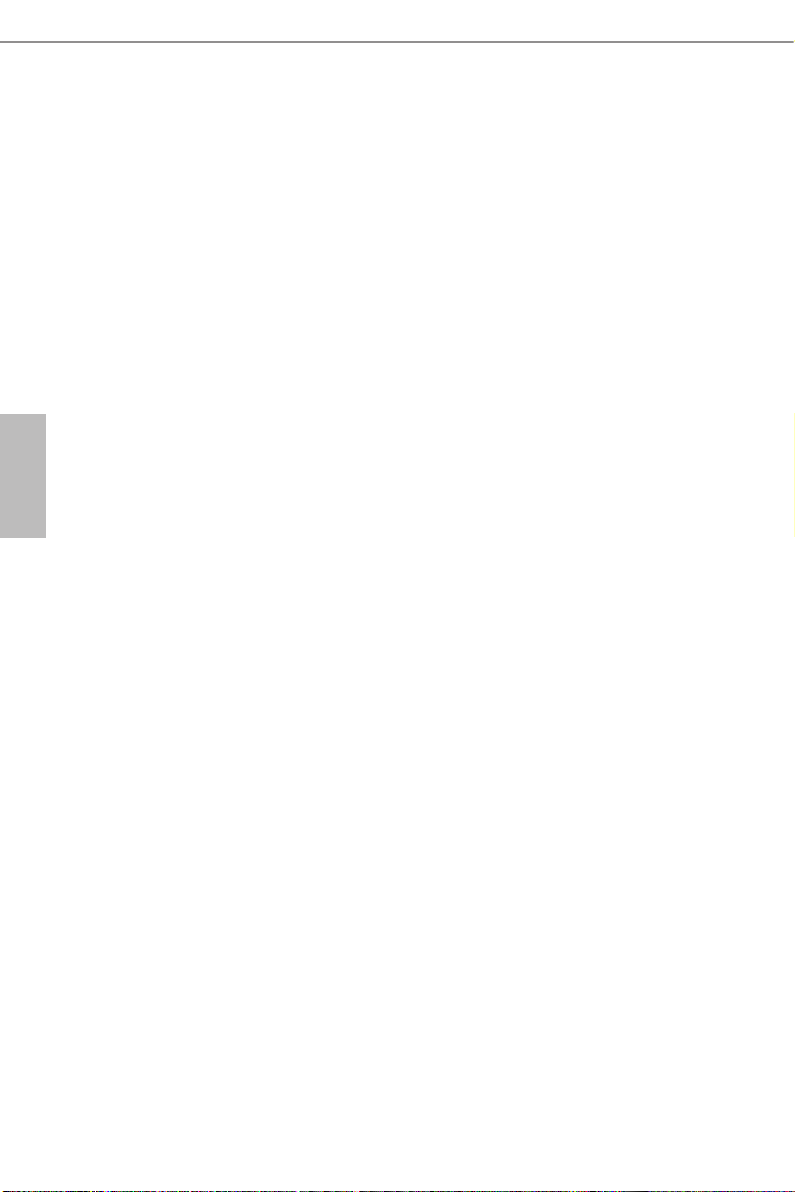
日本語
Case Open Feature ( ケースの開閉検知機能 )
有効にすると、ケースカバーが取り外されていないかを検知します。
60 61

H110M-HDV/D3
4.7 Security ( セキュリティ ) 画面
このセクションでは、システムのスーパーバイザーまたはユーザーのパスワードを
設定および変更できます。 ユーザー パスワードを消去することもできます。
日本語
Supervisor Password ( スーパーバイザー パスワード )
管理者アカウントのパスワードを設定または変更します。 管理者のみに、UEFI セッ
トアップ ユーティリティの設定を変更する権限があります。 パスワードを消去する
には、空欄にして <Enter> を押します。
User Password ( ユーザー パスワード )
ユーザー アカウントのパスワードを設定または変更します。 ユーザーは、UEFI セッ
トアップ ユーティリティの設定を変更することはできません。 パスワードを消去す
るには、空欄にして <Enter> を押します。
Secure Boot ( セキュア ブート )
この項目を使って Windows 8.1 セキュアブートへのサポートを有効 / 無効にします。
Intel(R) Platform Trust Technology(Intel(R) プラットフォーム・トラ
スト・テクノロジー)
ME で Intel PTT を有効 / 無効にします。 ディスクリート型 TPM モジュールを
使用する場合はこのオプションを無効にします。

日本語
4.8 Boot ( ブート ) 画面
このセクションは、ブートおよびブート優先順位の設定ができる、システム上のデ
バイスを表示します。
Fast Boot ( 高速ブート )
コンピューターのブート時間を最小化します。 高速モードでは、USB ストレージ
デバイスからブートすることはできません。 超高速モードは、Windows 8.1 および
VBIOS のみが対応しており、外部グラフィックカードを使用している場合は、UEFI
GOP に対応している必要もあります。 超高速モードは、このUEFI セットアップ ユー
ティリティで CMOS を消去したり、Windows で UEFI に再起動したりするためにの
み使用する高速ブートですので、ご注意ください。
Boot From Onboard LAN ( 内蔵 LAN からのブート )
内蔵の LAN でシステムをウェイクアップできるようになります。
Setup Prompt Timeout ( 設定プロンプトのタイムアウト )
ホットキー設定のための待機時間を秒数で指定します。
Bootup Num-Lock ( 起動時の数値ロック )
起動時にテンキーに数値ロックをかけるかを選択します。
Boot Beep ( ブート ビープ音 )
起動時にビープ音をならすかを選択します。 ブザーが必要になります。
62 63

H110M-HDV/D3
Full Screen Logo ( 全画面ロゴ )
有効にすると、ブートロゴが表示され、無効にすると通常の POST メッセージが表
示されます。
AddOn ROM Display ( アドオン ROM 表示 )
有効にすると、アドオン ROM メッセージが表示されます。また [Full Screen Logo]
( 全画面ロゴ ) が有効の場合は、アドオン ROM の設定もできます。 ブート速度を
重視する場合は、無効にします。
Boot Failure Guard ( ブート障害ガード )
コンピューターが何度もブートに失敗すると、システムがデフォルトの設定を自動
的に復元します。
Boot Failure Guard Count ( ブート障害ガード カウンター )
システムがデフォルトの設定を復元するまでの試行回数を指定します。
日本語

日本語
CSM: Compatibility Support Module (CSM:互換性サポート モジュー
ル )
CSM
[Compatibility Support Module] ( 互換性サポート モジュール ) を起動します。
WHCK テストを実行している場合以外は、無効にしないでください。 なお、Win-
dows 8.1 64- ビットをお使いで、すべてのデバイスが UEFI に対応している場合は、
CSM を無効にすることでブート時間を高速化できます。
Launch PXE OpROM Policy (PXE OpROM ポリシーの起動 )
UEFI オプション ROM のみ対応のポリシーを起動するには、[UEFI] を選択しま
す。 レガシー オプション ROM のみ対応のポリシーを起動するには、[Legacy] ( レ
ガシー ) を選択します。 「Do not launch(起動しない)」を選択すると、レガシーおよ
び UEFI オプション ROM の両方が実行されません。
Launch Storage OpROM Policy ( ストレージ OpROM ポリシーの起動 )
UEFI オプション ROM のみ対応のポリシーを起動するには、[UEFI] を選択しま
す。 レガシー オプション ROM のみ対応のポリシーを起動するには、[Legacy] ( レ
ガシー ) を選択します。 「Do not launch(起動しない)」を選択すると、レガシーおよ
び UEFI オプション ROM の両方が実行されません。
Launch Video OpROM Policy ( ビデオ OpROM ポリシーの起動 )
UEFI オプション ROM のみ対応のポリシーを起動するには、[UEFI] を選択しま
す。 レガシー オプション ROM のみ対応のポリシーを起動するには、[Legacy] ( レ
ガシー ) を選択します。 「Do not launch(起動しない)」を選択すると、レガシーおよ
び UEFI オプション ROM の両方が実行されません。
64 65

H110M-HDV/D3
4.9 Exit ( 終了 ) 画面
Save Changes and Exit ( 変更を保存して終了 )
このオプションを選択すると、「設定の変更を保存して設定を終了しますか?」とい
うメッセージが表示されます。 変更を保存して UEFI セットアップ ユーティリティ
を終了するには、[OK] を選択します。
日本語
Discard Changes and Exit ( 変更を保存しないで終了 )
このオプションを選択すると、「設定の変更を保存しないで終了しますか?」という
メッセージが表示されます。 変更を保存することなく、UEFI セットアップ ユーティ
リティ を終了するには、[OK] を選択します。
Discard Changes ( 変更を破棄 )
このオプションを選択すると、「変更を破棄しますか?」というメッセージが表示さ
れます。 すべての変更を破棄するには、[OK] を選択します。
Load UEFI Defaults (UEFI デフォルトの読込み )
すべてのオプションで既定値を読み込みます。 この操作には <F9> キーをショート
カットとして使用できます。
Launch EFI Shell from lesystem device ( ファイルシステム デバイス
から EFI シェルを起動 )
ルート ディレクトリへ shellx64.e をコピーして、EFI シェルを起動します。
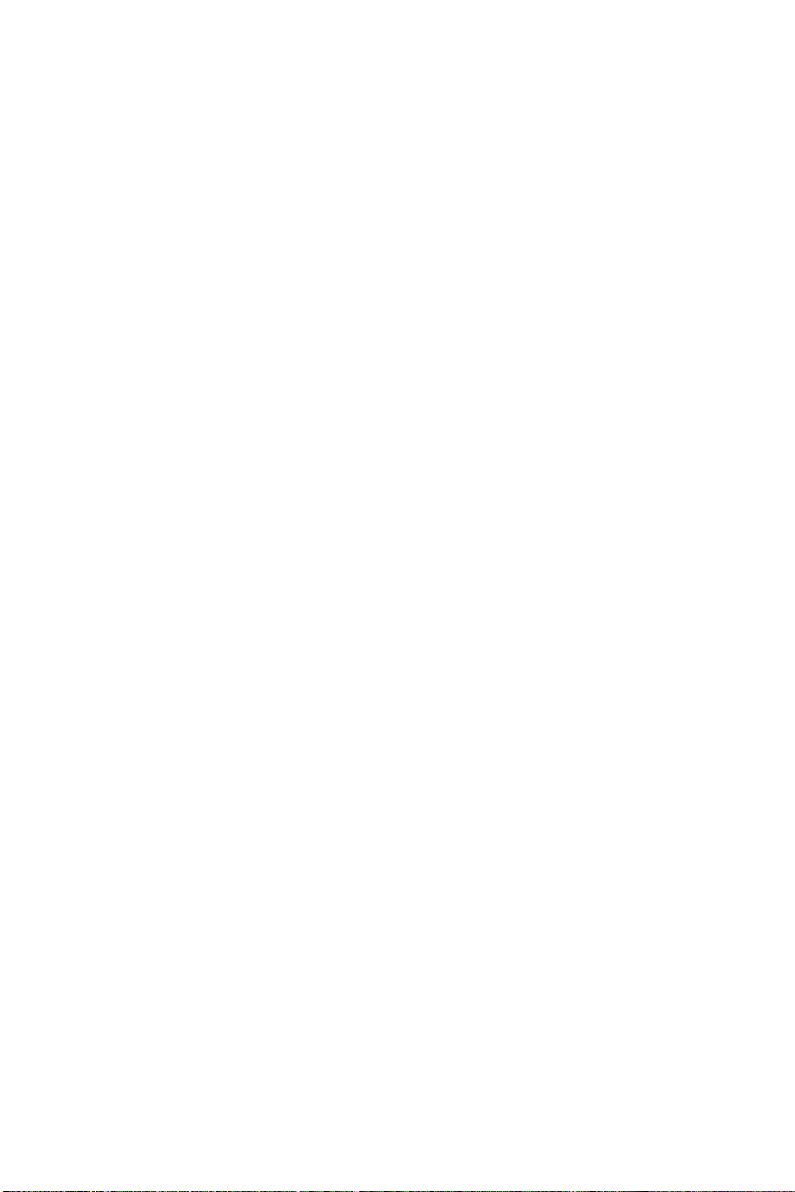
連絡先情報
ASRock に連絡する必要がある場合、または、ASRock に関する詳細情報をお知り
になりたい場合は、ASRock のウェブサイト http://www.asrock.com をご覧になるか、
または、詳細情報について弊社取扱店までお問い合わせください。 技術的なご質
問がある場合は、http://www.asrock.com/support/tsd.asp でサポートリクエスト用紙
を提出してください。
ASRock Incorporation
2F., No.37, Sec. 2, Jhongyang S. Rd., Beitou District,
Taipei City 112, Taiwan (R.O.C.)
ASRock EUROPE B.V.
Bijsterhuizen 11-11
6546 AR Nijmegen
e Netherlands
Phone: +31-24-345-44-33
Fax: +31-24-345-44-38
ASRock America, Inc.
13848 Magnolia Ave, Chino, CA91710
U.S.A.
Phone: +1-909-590-8308
Fax: +1-909-590-1026
